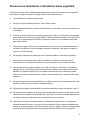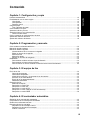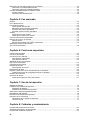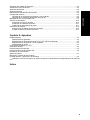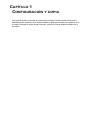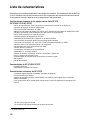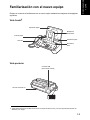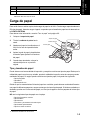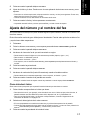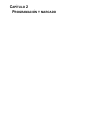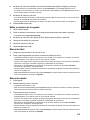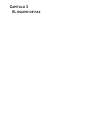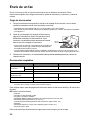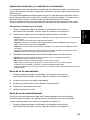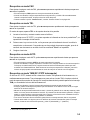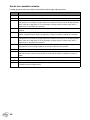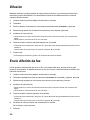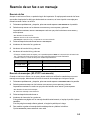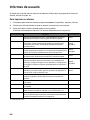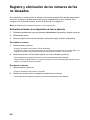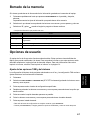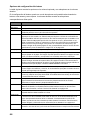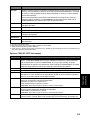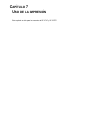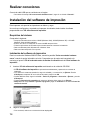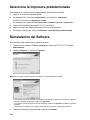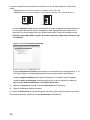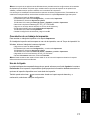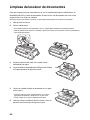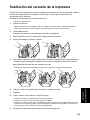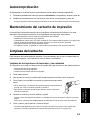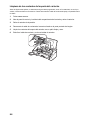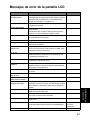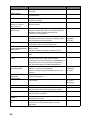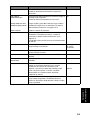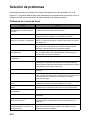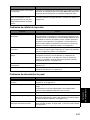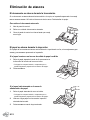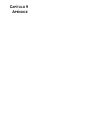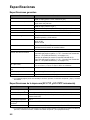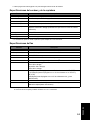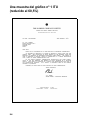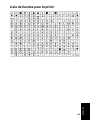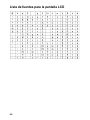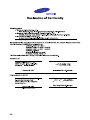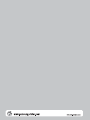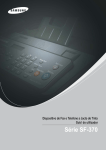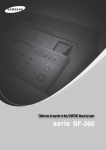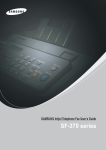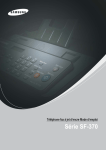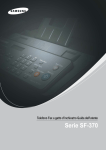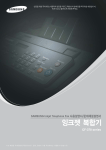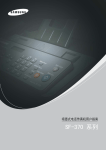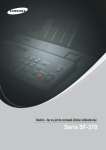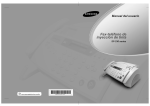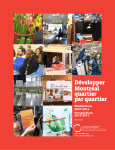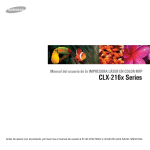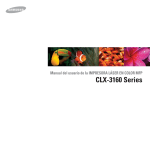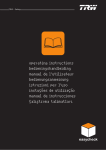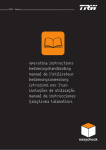Download Samsung SF-370 Manual de Usuario
Transcript
Precauciones importantes e información sobre seguridad Al utilizar este equipo de fax, deberán observarse siempre las precauciones básicas de seguridad, para reducir el riesgo de incendio, descarga eléctrica y lesiones a personas: 1 Lea detenidamente todas las instrucciones. 2 Siempre que utilice aparatos eléctricos, use el sentido común. 3 Siga todas las advertencias e instrucciones indicadas en el producto y en la documentación que lo acompaña. 4 Si existe una instrucción de funcionamiento que entra en conflicto con información de seguridad, preste atención a la información de seguridad. Es posible que haya entendido mal la instrucción de uso. Si no puede resolver el conflicto, póngase en contacto con un distribuidor autorizado para obtener ayuda. 5 Desconecte el equipo de fax de la toma de corriente alterna y de la toma de teléfono antes de proceder a la limpieza. No utilice limpiadores líquidos ni aerosoles. Para limpiar la impresora, utilice sólo un paño húmedo. 6 No coloque el equipo de fax sobre una mesa o soporte inestable. Podría caerse y dañarse. 7 No coloque nunca el equipo de fax sobre un radiador, un calefactor, un aparato de aire acondicionado o un conducto de ventilación, así como tampoco cerca de estos elementos. 8 No permita que ningún objeto se apoye en el cable de corriente o de teléfono. No coloque el equipo de fax en un lugar donde la gente pueda pisar los cables, pues éstos podrían resultar dañados. No coloque el equipo en un sitio donde el cable de corriente o de teléfono pueda doblarse. En todos los casos indicados, el equipo podría funcionar mal u ocasionar situaciones peligrosas. 9 No sobrecargue las tomas de alimentación y los cables extensores. El rendimiento podría verse afectado y existe riesgo de incendio o descarga eléctrica. 10 No permita que ningún animal doméstico muerda los cables de corriente, de teléfono o del PC. 11 No introduzca nunca objetos de ningún tipo por las aberturas de la estructura del equipo de fax. Podría entrar en contacto con zonas eléctricas y provocar un incendio o una descarga eléctrica. No derrame líquido de ningún tipo sobre el equipo de fax ni en su interior. 12 Para reducir el riesgo de descarga eléctrica, no desmonte el equipo de fax. Si la impresora necesita reparación, llévela a un servicio técnico autorizado. Si abre o quita las cubiertas de la impresora, puede exponerse a una tensión elevada o a otros riesgos. Si monta los componentes de forma incorrecta, podrían producirse descargas eléctricas cuando utilice la impresora. i 13 Desconecte el equipo de la salida de teléfono, del PC y de la toma de corriente CA y consulte a un servicio técnico en las siguientes situaciones: • • • • • • Cuando cualquier parte del cable de corriente, enchufe o cable conector esté dañada o gastada. Si se ha derramado líquido sobre el producto. Si el producto ha quedado expuesto a la lluvia o al agua. Si el producto no funciona correctamente tras seguir las instrucciones del manual. Si el producto ha caído al suelo o el chasis está dañado. Si el producto sufre un brusco cambio en su funcionamiento. 14 Ajuste únicamente los controles que se indican en las instrucciones de funcionamiento. El ajuste inadecuado de otros controles puede provocar daños y necesitar la intervención de un técnico para restablecer el funcionamiento normal del producto. 15 No utilice el equipo de fax durante una tormenta eléctrica. Existe riesgo de descarga eléctrica. Durante una tormenta eléctrica, es recomendable desconectar el cable de corriente y el de teléfono. 16 No instale el equipo en un lugar húmedo. Podría desencadenarse un fuego o una descarga eléctrica. 17 PRECAUCIÓN: Por motivos de seguridad de electricidad desconecte la red de telecomunicaciones antes de tocar las partes de metal/conductoras. 18 PRECAUCIÓN: Para reducir el riesgo de incendio, utilice únicamente un cable de telecomunicaciones AWG nº 26 o superior. 19 PRECAUCIÓN: Utilice solo los cables y los accesorios que se incluyen con el producto. El uso de otros cables o accesorios podría provocar una situación de peligro o el mal funcionamiento del dispositivo. 20 GUARDE ESTAS INSTRUCCIONES. ii Contenido Lista de características ........................................................................................................................... 1.2 Familiarización con el nuevo equipo ....................................................................................................... 1.3 Vista frontal ....................................................................................................................................... 1.3 Vista posterior ................................................................................................................................... 1.3 Panel de control ................................................................................................................................ 1.4 Carga de papel ....................................................................................................................................... 1.5 Tipo y tamaños de papel .................................................................................................................. 1.5 Cómo realizar una copia ......................................................................................................................... 1.6 Ajuste de la fecha y la hora .................................................................................................................... 1.6 Ajuste del número y el nombre del fax ................................................................................................... 1.7 Cómo introducir letras ....................................................................................................................... 1.7 Copia y recepción en modo de ahorro de tinta ....................................................................................... 1.8 Ajustes del volumen del timbre ............................................................................................................... 1.8 Ajustes del volumen del altavoz ............................................................................................................. 1.8 Capítulo 2: Programación y marcado Cómo realizar una llamada telefónica .................................................................................................... 2.2 Marcación desde el altavoz .................................................................................................................... 2.2 Marcación desde la agenda .................................................................................................................... 2.2 Almacenamiento de un número en la Agenda .................................................................................. 2.2 Editar un número de la agenda ........................................................................................................ 2.3 Marcación fácil .................................................................................................................................. 2.3 Marcación rápida .............................................................................................................................. 2.3 Eliminar un número de la Agenda .................................................................................................... 2.4 Rellamadas ............................................................................................................................................. 2.4 Para remarcar el último número al que ha llamado .......................................................................... 2.4 Para remarcar el número de la memoria .......................................................................................... 2.4 Para encontrar un número recibido a través del servicio de ID de llamada ..................................... 2.4 Capítulo 3: El equipo de fax Envío de un fax ....................................................................................................................................... 3.2 Carga de documentos ...................................................................................................................... 3.2 Documentos aceptables ................................................................................................................... 3.2 Ajuste de la resolución y el contraste de un documento .................................................................. 3.3 Envío de un fax manualmente .......................................................................................................... 3.3 Envío de un fax automáticamente .................................................................................................... 3.3 Rellamada automática ...................................................................................................................... 3.4 Recepción de fax .................................................................................................................................... 3.4 Modos de recepción ......................................................................................................................... 3.4 Recepción en modo FAX .................................................................................................................. 3.5 Recepción en modo TEL .................................................................................................................. 3.5 Recepción en modo AUTO ............................................................................................................... 3.5 Recepción en modo TAM (SF-375TP únicamente) .......................................................................... 3.5 Recepción en modo DRPD ............................................................................................................... 3.6 Capítulo 4: El contestador automático Grabación de su mensaje del contestador ............................................................................................. 4.2 Comprobación de su mensaje del contestador ...................................................................................... 4.2 Gestión de una llamada entrante ............................................................................................................ 4.2 Reproducción de los mensajes ............................................................................................................... 4.3 Reproducción de mensajes nuevos .................................................................................................. 4.3 Reproducción de todos los mensajes ............................................................................................... 4.3 Avance o retroceso ........................................................................................................................... 4.3 iii Contenido Capítulo 1: Configuración y copia Eliminación de mensajes antiguos ya escuchados ................................................................................ 4.4 Para borrar un mensaje seleccionado .............................................................................................. 4.4 Para borrar todos los mensajes grabados ........................................................................................ 4.4 Uso del contestador desde un teléfono remoto ...................................................................................... 4.5 Acceso al equipo .............................................................................................................................. 4.5 Uso de los comandos remotos ......................................................................................................... 4.6 Capítulo 5: Fax avanzado Difusión ................................................................................................................................................... 5.2 Envío diferido de fax ............................................................................................................................... 5.2 Uso de Mis Favoritos .............................................................................................................................. 5.3 Cómo guardar documentos .............................................................................................................. 5.3 Eliminación de documentos guardados ............................................................................................ 5.3 Envío de documentos guardados ..................................................................................................... 5.3 Impresión de documentos guardados .............................................................................................. 5.3 Sondeo ................................................................................................................................................... 5.4 Ajuste del envío por sondeo ............................................................................................................. 5.4 Ajuste de la recepción por sondeo ................................................................................................... 5.4 Para cancelar la tarea programada ........................................................................................................ 5.4 Reenvío de un fax o un mensaje ............................................................................................................ 5.5 Reenvío de fax .................................................................................................................................. 5.5 Reenvío de mensajes (SF-375TP únicamente) ................................................................................ 5.5 Notificación remota de fax recibido (SF-375TP únicamente) ......................................................................................................................... 5.6 Capítulo 6: Funciones especiales Inserción de una pausa .......................................................................................................................... 6.2 Uso de ID de llamada ............................................................................................................................. 6.2 Uso de la función Silenciar ..................................................................................................................... 6.2 Para silenciar una llamada ............................................................................................................... 6.2 Para anular el silencio ...................................................................................................................... 6.2 Grabación de una conversación (SF-375TP únicamente) ......................................................................................................................... 6.3 Configuración del sonido ........................................................................................................................ 6.3 Informes de usuario ................................................................................................................................ 6.4 Para imprimir un informe .................................................................................................................. 6.4 Reimpresión de faxes ............................................................................................................................. 6.5 Registro y eliminación de los números de fax no deseados ................................................................... 6.6 Activación del modo de configuración de fax no deseado ................................................................ 6.6 Borrado de la memoria ........................................................................................................................... 6.7 Opciones de usuario ............................................................................................................................... 6.7 Ajuste de las opciones TAM y del sistema ....................................................................................... 6.7 Capítulo 7: Uso de la impresión Realizar conexiones ............................................................................................................................... 7.2 Instalación del software de impresión ..................................................................................................... 7.2 Requisitos del sistema ...................................................................................................................... 7.2 Instalación del software de impresión ............................................................................................... 7.2 Seleccione la impresora predeterminada ............................................................................................... 7.4 Reinstalación del Software ..................................................................................................................... 7.4 Eliminación del software de impresión ................................................................................................... 7.5 Impresión de un documento ................................................................................................................... 7.5 Cancelación de un trabajo de impresión .......................................................................................... 7.7 Uso de la Ayuda ............................................................................................................................... 7.7 Capítulo 8: Cuidados y mantenimiento Limpieza del escáner de documentos .................................................................................................... 8.2 Sustitución del cartucho de la impresora ................................................................................................ 8.3 Limpieza del cabezal de impresión ......................................................................................................... 8.4 iv Capítulo 9: Apéndice Especificaciones ..................................................................................................................................... 9.2 Especificaciones generales .............................................................................................................. 9.2 Especificaciones de la impresora (SF-371P y SF-375TP únicamente) ............................................ 9.2 Especificaciones del escáner y de la copiadora ............................................................................... 9.3 Especificaciones del fax ................................................................................................................... 9.3 Una muestra del gráfico nº 1 ITU (reducido al 60,5%) ................................................................................................................................. 9.4 Lista de fuentes para imprimir ................................................................................................................ 9.5 Lista de fuentes para la pantalla LCD ..................................................................................................... 9.6 Declaración de conformidad (países europeos) ................................................................................................................................... 9.7 Eliminación correcta de este producto (material eléctrico y electrónico de descarte) ......................................................................................... 9.9 (Aplicable en la Unión Europea y en países europeos con sistenmas de recogida selectiva de residuos) 9.9 Índice v Contenido Alineación del cabezal de impresión ...................................................................................................... 8.4 Visualización del nivel de tinta ................................................................................................................ 8.4 Ajuste del sombreado ............................................................................................................................. 8.4 Autocomprobación .................................................................................................................................. 8.5 Mantenimiento del cartucho de impresión .............................................................................................. 8.5 Limpieza del cartucho ............................................................................................................................. 8.5 Limpieza de los inyectores de impresión y los contactos ................................................................. 8.5 Limpieza de los contactos del soporte del cartucho ......................................................................... 8.6 Mensajes de error de la pantalla LCD .................................................................................................... 8.7 Solución de problemas ......................................................................................................................... 8.10 Problemas en el envío de faxes ..................................................................................................... 8.10 Problemas de calidad de impresión ................................................................................................ 8.11 Problemas de alimentación de papel .............................................................................................. 8.11 Eliminación de atascos ......................................................................................................................... 8.12 El documento se atasca durante la transmisión ............................................................................. 8.12 El papel se atasca durante la impresión ......................................................................................... 8.12 Contact SAMSUNG WORLD WIDE If you have any comments or questions regarding Samsung products, contact the SAMSUNG customer care center. Country Customer Care Center Web Site ARGENTINE 0800-333-3733 www.samsung.com/ar AUSTRALIA AUSTRIA 1300 362 603 0800-SAMSUNG (7267864) www.samsung.com/au www.samsung.com/at BELGIUM BRAZIL 0032 (0)2 201 24 18 0800-124-421 4004-0000 www.samsung.com/be www.samsung.com/br CANADA 1-800-SAMSUNG www.samsung.com/ca (7267864) 800-726-7864 (SAMSUNG) www.samsung.com/cl 800-810-5858 www.samsung.com.cn 010- 6475 1880 01-8000-112-112 www.samsung.com/co 0-800-507-7267 www.samsung.com/latin 844 000 844 www.samsung.com/cz Distributor pro Èeskou republiku : Samsung Zrt., èeska organizaèní složka Vyskoèilova 4, 14000 Praha 4 70 70 19 70 www.samsung.com/dk 1-800-10-7267 www.samsung.com/latin 800-6225 www.samsung.com/latin CHILE CHINA COLOMBIA COSTA RICA CZECH REPUBLIC DENMARK ECUADOR EL SALVADOR ESTONIA KAZAHSTAN KYRGYZSTAN FINLAND FRANCE JAMAICA JAPAN LATVIA 800-7267 8-10-800-500-55-500 00-800-500-55-500 030-6227 515 3260 SAMSUNG or 08 25 08 65 65 (€ 0,15/min) 01805 - 121213 (€ 0,14/min) 1-800-299-0013 3698 4698 06-80-SAMSUNG (7267864) 3030 8282 1800 110011 0800-112-8888 800-SAMSUNG(7267864) 800-048989 1-800-234-7267 0120-327-527 800-7267 LITHUANIA 8-800-77777 GERMANY GUATEMALA HONG KONG HUNGARY INDIA INDONESIA ITALIA vi www.samsung.ee www.samsung.kz www.samsung.com/fi www.samsung.com/fr www.samsung.de www.samsung.com/latin www.samsung.com/hk www.samsung.com/hu www.samsung.com/in/ www.samsung.com/id www.samsung.com/it www.samsung.com/latin www.samsung.com/jp www.samsung.com/lv/ index.htm www.samsung.com/lt Country Customer Care Center LUXEMBURG MALAYSIA MEXICO 0035 (0)2 261 03 710 1800-88-9999 01-800-SAMSUNG (7267864) 0900 20 200 88 (€ 0,10/min) NETHERLANDS NEW ZEALAND NORWAY Web Site www.samsung.com/be www.samsung.com/my www.samsung.com/mx www.samsung.com/nl 0800SAMSUNG(726-7864) www.samsung.com/nz 815-56 480 www.samsung.com/no PANAMA PHILIPPINES 800-7267 1800-10-SAMSUNG (7267864) www.samsung.com/latin www.samsung.com/ph POLAND 0 801 801 881 022-607-93-33 80 8 200 128 1-800-682-3180 www.samsung.com/pl www.samsung.com/pt www.samsung.com/latin 1-800-751-2676 www.samsung.com/latin 0818 717 100 www.samsung.com/uk PORTUGAL PUERTO RICO REP. DOMINICA REPUBLIC OF IRELAND RUSSIA SINGAPORE 8-800-555-55-55 www.samsung.ru 1800-SAMSUNG (7267864) www.samsung.com/sg SLOVAKIA SOUTH AFRICA 0800-SAMSUNG (726786) 0860 726 7864 (SAMSUNG) www.samsung.com/sk www.samsung.com/za SPAIN SWEDEN SWITZERLAND TAIWAN THAILAND 902 10 11 30 0771-400 200 0800-7267864 www.samsung.com/es www.samsung.com/se www.samsung.com/ch/ 0800-329-999 1800-29-3232 02-689-3232 1-800-7267-864 www.samsung.com/tw www.samsung.com/th TRINIDAD & TOBAGO TURKEY U.A.E U.K U.S.A. UKRAINE UZBEKISTAN VENEZUELA VIETNAM 444 77 11 800-SAMSUNG (7267864) 0870 SAMSUNG (7267864) 1-800-SAMSUNG (7267864) 8-800-502-0000 8-800-120-0400 0-800-100-5303 1 800 588 889 www.samsung.com/latin www.samsung.com.tr www.samsung.com/mea www.samsung.com/uk www.samsung.com www.samsung.ua www.samsung.com.uz www.samsung.com/latin www.samsung.com/vn CAPÍTULO 1 CONFIGURACIÓN Y COPIA Este capítulo describe el proceso de configuración preliminar. Puede consultar instrucciones detalladas para la instalación en la Guía de Instalación rápida suministrada con el producto. Si va a instalar o reinstalar el equipo desde el principio, consulte la Guía de instalación rápida que lo acompaña. Lista de características Este equipo se ha diseñado empleando la tecnología más moderna. Es un equipo de alto rendimiento y con un completo conjunto de funciones que no sólo cumple sino que supera los requisitos mínimos. A continuación indicamos algunas de sus características más destacadas: Características comunes de los equipos de la Serie SF-370 (SF-370/SF-371P/SF-375TP) • • • • • • • • • • • • • • • • • • • • Ahorro de tinta (Consulte “Copia y recepción en modo de ahorro de tinta” en la página 1.8) Impresión de inyección de tinta en papel normal Envío de fax de alta velocidad a 14.4 Kbps Memoria de 150 páginas en espera (SF-370/SF-371P), memoria de 200 páginas en espera (SF-375TP) Pantalla e informes de ayuda multilingües (Consulte “Idioma” en la página 6.8) Equipo de fax autónomo con todas las funciones Cómoda copiadora de 50 páginas de escritorio Alimentador de documentos de 15 páginas con alineación perfecta 100 ubicaciones de marcado rápido (10 marcaciones fáciles incluidas) Cinco modos de recepción; TEL, FAX, AUTO, TAM1(contestador automático) y DRPD Difusión para enviar el mismo documento a varios destinos Fax retardado para enviar el documento más tarde Sondeo de envío y recepción Comprobación automática de la línea telefónica Rellamada a los 10 últimos números Gestión de informes, confirmación de envío, informe diario, Agenda, etc. Envío y recepción de mensajes cortos Almacenamiento de fax para enviar el documento sin tener el original Mis Favoritos Sonido de activación Características de SF-371P/SF-375TP • Impresión desde PC • Posibilidad de compartirlo en una red Características exclusivas de SF-375TP • • • • • • Contestador digital integrado (contestador automático de teléfono) Acceso a distancia por teléfono Reenvío de mensajes (el equipo puede transferir una llamada cuando alguien deja un mensaje) Monitor de llamadas Aviso de recepción de fax (puede saber cuándo recibe un nuevo fax mediante un mensaje de voz) Altavoz SF-370: Fax de inyección de tinta SF-371P/SF-375TP: Equipo multifunción de inyección de tinta 1. SF-375TP únicamente. 1.2 Documento Guía Vista posterior Conector USB (SF-371P/SF-375TP) Toma de corriente CA 2. Todas las ilustraciones de este Manual de Usuario corresponden al SF-375TP, por lo que algunas partes pueden ser diferentes en su equipo. 1.3 Y COPIA Y COPIA Y COPIA Cubierta de polvo Auricular Y COPIA Guía de papel Y COPIA Bandeja de documentos Y COPIA Soporte de papel Y COPIA Vista frontal2 Y COPIA Dedique un momento a familiarizarse con su nuevo equipo mediante las imágenes de las páginas siguientes. CONFIGURACIÓN CONFIGURACIÓN CONFIGURACIÓN CONFIGURACIÓN CONFIGURACIÓN CONFIGURACIÓN CONFIGURACIÓN CONFIGURACIÓN Familiarización con el nuevo equipo Panel de control Número Nombre del botón Función 1 Mod.Recep/Contraste Este botón tiene dos funciones: Cuando no hay ningún documento cargado, puede cambiar el modo de recepción pulsando este botón. Cuando hay algún documento cargado, puede cambiar el nivel de contraste pulsándolo. 2 Resolución Mejora la nitidez del documento que envía o copia. 3 Cambio Cartucho Se usa para instalar un nuevo cartucho o cambiar uno antiguo. 4 Mis Favoritos Se usa para guardar un documento utilizado con frecuencia y enviarlo cómodamente. 5 Modo Cont. (SF-375TP únicamente) Permite activar y desactivar el modo TAM. Se enciende en modo 6 M. Sal (SF-375TP únicamente) Se usa para grabar o escuchar el mensaje saliente empleado en modo TAM. 7 Escuchar/Grabar (SF-375TP únicamente) Para escuchar los mensajes entrantes. Se usa para grabar una conversación telefónica. 8 Borrar (SF-375TP únicamente) Se usa para borrar un mensaje o todos. 9 Cursor derecho y cursor izquierdo Se usa para mostrar el ítem siguiente o anterior del menú, para ajustar el volumen o para mover el cursor al dígito que se desea editar. 10 OK Se usa para activar la selección que muestra la pantalla. 11 Menú Se usa para seleccionar funciones especiales, como la configuración del sistema, el mantenimiento, etc. 12 Atrás TAM y parpadea al recibir un nuevo mensaje. Se usa para volver al nivel anterior del menú. 13 Se usa para repetir el mensaje actual o para retroceder al anterior. 14 Se usa para pasar al mensaje siguiente. 15 Teclado numérico Permite marcar números manualmente tal como haría con el teléfono, o introducir letras para configurar el equipo. 16 Símbolo Se usa para introducir caracteres especiales al introducir un nombre en modo de edición. 17 Agenda Para buscar un número en la memoria. 18 Rellam/Pausa Se usa para rellamar al último número marcado. También permite añadir una pausa al guardar un número en la memoria. 19 Silencio Para silenciar el teléfono mientras está hablando por el micro. 20 Altavoz (o Marc. Manual) Se usa para hablar sin levantar el auricular o para marcar números. 21 Parar/Borrar Detiene una operación en cualquier momento. También permite borrar dígitos en modo de edición. 1.4 a Carga de papel Para recibir faxes o realizar copias, debe cargar el papel en el AAH3. Puede cargar aproximadamente 50 hojas de papel. Antes de cargar el papel, compruebe que el tamaño de papel sea el adecuado en la CONFIG SISTEMA. Para obtener más información, consulte “Tam. de papel” en la página 6.8. 1 Coloque el soporte de papel. 2 Tire de la cubierta de polvo hacía usted. 3 Abanique el papel e introdúzcalo en el AAH con la cara de impresión hacia arriba. 4 Apriete la guía de papel y desplácela a la derecha para ajustarla a la anchura del papel. 5 Cuando haya terminado, coloque la cubierta de polvo en su posición original. Soporte de papel Cubierta de polvo Guía de papel Tipo y tamaños de papel Puede obtener una buena calidad de impresión y recepción con diversos tipos de papel. Dado que la calidad del papel normal es muy variable, pruebe la calidad de impresión antes de comprar grandes cantidades de papel. Su equipo puede usar diversos tipos de papel, incluyendo los siguientes: • Papel xerográfico • Papel Bond • Papel de doble uso Debido a que las características físicas del papel son variables, puede obtener resultados diferentes con papel de diferentes paquetes, aunque contengan el mismo tipo de papel. Si obtiene resultados no deseados, pruebe con la otra cara del papel, con otro tipo de papel o con otro paquete del mismo tipo de papel. NO use los siguientes tipos de papel con el equipo: • • • • • • Papel de formularios continuo Papel sintético Papel térmico Formularios y documentos de varias hojas Papel tratado químicamente Papel con letras en relieve 3. Alimentador automático de documentos. 1.5 Y COPIA Y COPIA a. Altavoz: SF-375TP Marcación fácil: SF-370, SF-371P Y COPIA Se usa para iniciar una tarea. Y COPIA Se usa para copiar un documento. Inic.Fax Y COPIA Inic.copia Y COPIA 22 23 Y COPIA Función Y COPIA Nombre del botón CONFIGURACIÓN CONFIGURACIÓN CONFIGURACIÓN CONFIGURACIÓN CONFIGURACIÓN CONFIGURACIÓN CONFIGURACIÓN CONFIGURACIÓN Número Puede usar los siguientes materiales de impresión con su equipo: Tamaño de papel Dimensiones A4 210 mm x 297 mm Letter 216 mm x 279 mm Legal 216 mm x 356 mm Peso del papel de 60 a 90 g/m2 Cómo realizar una copia Si desea ahorra tinta al copiar o recibir un fax, consulte “Copia y recepción en modo de ahorro de tinta” en la página 1.8. 1 Coloque la página boca abajo e introdúzcala en el alimentador de documentos. 2 Ajuste la guía de papel a la anchura del documento. 3 Introduzca el documento en el equipo. 4 Ajuste la resolución pulsando Resolución. 5 Pulse Inic.copia. Guía de documentos • La pantalla muestra Num. de copias. 6 Introduzca el número de copias que desea y pulse OK. • La pantalla muestra Ratio de zoom. • Si desea realizar una copia sin especificar opciones de copia, vuelva a pulsar Inic.copia y la copia comenzará automáticamente. 7 Seleccione la proporción de zoom que desee pulsando los botones cursor derecho y cursor izquierdo y después pulse OK. • Puede escalar el documento de un 50% a un 150% seleccionando un porcentaje predefinido. El porcentaje predeterminado es de 97%. 8 Indique si desea intercalar el documento. • Si activa el intercalado, deberá seleccionar el criterio de ordenación: Normal, Reverso. 9 Pulse OK cuando haya definido todas las opciones. • Cuando el equipo se queda sin papel, aparece Introduzca el papel y pulse OK en la pantalla. Introduzca papel y pulse OK. Ajuste de la fecha y la hora La pantalla muestra la fecha y la hora actuales cuando el equipo está encendido y listo para utilizar (modo de espera). La fecha y la hora se imprimirán en todos los faxes que envíe. 1 Pulse Menú. 2 Pulse los botones cursor derecho y cursor izquierdo para seleccionar FIJAR FECHA/HORA y pulse OK. 3 Pulse OK cuando la pantalla indique Formato fecha. 4 Pulse los botones cursor derecho y cursor izquierdo para seleccionar Europa(D-M-A) o EE.UU.(M-D-A) y pulse OK. 1.6 Ajuste del número y el nombre del fax Si no puede seleccionar esta opción a pesar de haber seguido los pasos indicados, consulte con un técnico o su distribuidor habitual. Dicha información resulta de gran utilidad para el destinatario. Permite saber quién ha enviado un fax y a qué número debe responderse. 1 Pulse Menú. 2 Pulse los botones cursor derecho y cursor izquierdo para seleccionar FIJAR ID SISTEMA y pulse OK. 3 Pulse OK cuando la pantalla indique Numero de Fax. 4 Introduzca el número de fax al que está conectado su equipo. • • • • Puede introducir hasta 20 dígitos e incluir caracteres especiales (espacio, signo +, etc.) Para introducir un delimitador, pulse #. Para introducir el símbolo +, pulse *. Si se equivoca, use los botones cursor derecho y cursor izquierdo para desplazarse hasta el número y corríjalo. 5 Pulse OK cuando haya terminado. 6 Pulse OK cuando la pantalla indique Nombre Fax. 7 Introduzca el nombre del fax (hasta 40 caracteres) usando el teclado numérico. • Puede además incluir caracteres especiales, como un espacio, el símbolo + y otros. 8 Pulse OK cuando el nombre de la pantalla sea correcto. • El equipo volverá al modo de espera cuando haya acabado o cuando haya pulsado Parar/Borrar. Cómo introducir letras Estas instrucciones presuponen que la pantalla le está solicitando que introduzca un nombre. 1 Pulse el botón correspondiente a la letra que desee. • Para introducir una O, por ejemplo, pulse el botón 6 tres veces. Cada vez que pulsa el botón, la pantalla muestra una letra diferente: primero la M, después la N, la O y finalmente el 6. • Para ver una lista de las letras y los botones correspondientes, consulte “Asignaciones de caracteres del teclado” en la página 1.8. 2 Seleccione la letra siguiente de la misma manera. • El cursor parpadeante se moverá hacia la derecha y la próxima letra aparecerá en la pantalla. • Si dicha letra está asignada al mismo botón que ha pulsado en el paso 1, mueva el cursor pulsando los botones cursor derecho y cursor izquierdo y, a continuación, pulse el botón. 3 Pulse OK cuando haya acabado de introducir letras. 1.7 Y COPIA Y COPIA • La pantalla mostrará la fecha y la hora que ha definido y volverá al modo de espera. Y COPIA Pulse OK cuando la fecha y la hora aparezcan correctamente. Y COPIA 7 Y COPIA • Si introduce un número equivocado, el equipo emitirá un sonido y no irá al paso siguiente. En ese caso, deberá introducir de nuevo el número correcto. • Cuando introduzca la hora, debe hacerlo en el formato de 24 horas. Y COPIA Ajuste de la fecha y la hora. Puede mover el cursor pulsando los botones cursor derecho y cursor izquierdo. Y COPIA 6 Y COPIA Pulse OK cuando la pantalla indique Fecha & Hora. CONFIGURACIÓN CONFIGURACIÓN CONFIGURACIÓN CONFIGURACIÓN CONFIGURACIÓN CONFIGURACIÓN CONFIGURACIÓN CONFIGURACIÓN 5 Asignaciones de caracteres del teclado Tecla Números, letras o caracteres asignados Números, letras o caracteres asignados Tecla 1 (Espacio) 1 6 M N O 6 2 A B C 2 7 P Q R S 7 3 D E F 3 8 T U V 8 4 G H I 4 9 W X Y Z 9 5 J K L 5 0 (símbolos) + - , . ’ / * # & 0 Copia y recepción en modo de ahorro de tinta Su equipo posee un modo de ahorro de tinta para optimizar el consumo de tinta durante la copia y la recepción de faxes. 1 Pulse Menú. 2 Pulse los botones cursor derecho y cursor izquierdo para seleccionar CONFIG SISTEMA y pulse OK. 3 Pulse los botones cursor derecho y cursor izquierdo para seleccionar Ahorro de tinta y pulse OK. 4 Pulse los botones cursor derecho y cursor izquierdo para seleccionar Si y pulse OK. • Si cree que la calidad de impresión no es suficientemente buena, salga del modo ahorro de tinta No e intente imprimir de nuevo. Ajustes del volumen del timbre Su equipo presenta varios niveles de volumen del timbre. Seleccione el que prefiera. Pulse los botones cursor derecho y cursor izquierdo mientras el equipo está en espera. • Cada vez que pulse el botón se oirá un volumen diferente. • El volumen 0 indica que el equipo no sonará cuando reciba una llamada. Ajustes del volumen del altavoz Cuando hable por el altavoz, puede ajustar el volumen de la manera siguiente: 1 Pulse Altavoz (o Marc. Manual). • También puede ajustarlo mientras habla. 2 Pulse los botones cursor derecho y cursor izquierdo tantas veces como sea necesario. • Cada vez que pulse el botón, el volumen aumentará o disminuirá. 1.8 CAPÍTULO 2 PROGRAMACIÓN Y MARCADO Cómo realizar una llamada telefónica Su equipo ofrece varias maneras de efectuar una llamada telefónica. Puede usar cualquiera de las siguientes: • • • • Marcación manos libres Marcación mediante la agenda (marcación fácil y marcación rápida) Rellamada Marcación manual mediante el auricular tal como se haría con un teléfono normal Marcación desde el altavoz No es necesario levantar el auricular para realizar una llamada telefónica. Para marcar, sólo tiene que pulsar el botón Altavoz (o Marc. Manual) e introducir los números. En función del modelo de su equipo, deberá levantar el auricular o seguir hablando a través del micro. Si dispone de un SF-370 o de un SF-371P • Debe levantar el auricular para hablar después de responder a una llamada. • Si desea compartir la conversación con alguien más, levante el auricular y pulse Marc. Manual. La línea seguirá conectada y los demás podrán escuchar la conversación. Esta modalidad es una conversación en un sentido. • Durante una conversación en un sentido, no coloque el auricular cerca del altavoz, pues pueden ocurrir interferencias. Si dispone de un SF-375TP • No es necesario que levante el auricular. Hable por el micro del Panel de Control cuando responda a la llamada. Marcación desde la agenda Hay dos tipos de marcación mediante la Agenda: marcación fácil y marcación rápida. La forma de programar números en la memoria es la misma en ambos casos, pero la manera de marcar los números guardados es diferente. En la marcación fácil, sólo hay que pulsar y mantener pulsado un número (de 0 a 9) del teclado para marcar el número deseado. La marcación mediante la Agenda ofrece un acceso rápido a los números más utilizados. Antes de usar la marcación mediante Agenda, debe programar los números en la memoria. Almacenamiento de un número en la Agenda 1 Pulse el botón Agenda. 2 Pulse los botones cursor derecho y cursor izquierdo para seleccionar Nuevo y Editar y pulse OK. • La pantalla muestra [Marc.Rapida [00-99]>##]. 3 Introduzca un número de dos dígitos (de 00 a 99) y pulse OK. • Los números del 00 al 09 se usan para la marcación fácil, y los que van del 00 al 99 sirven para la marcación rápida. 2.2 Editar un número de la agenda 1 Pulse el botón Agenda. 2 Pulse los botones cursor derecho y cursor izquierdo para seleccionar Nuevo y Editar y pulse OK. • La pantalla muestra [Marc.Rapida [00-99]>##]. 3 Introduzca el número de dos dígitos (de 00 a 99) que desee modificar y pulse OK. 4 Cambie el número de fax y pulse OK. 5 Cambie el nombre y pulse OK. 6 Pulse Parar/Borrar para salir. Marcación fácil 1 Coloque los documentos si va a enviar un fax. 2 Pulse y mantenga pulsado uno de los números del teclado (de 0 a 9). • La pantalla mostrará el nombre o el número por unos instantes y, a continuación, el número se marcará automáticamente. Por el altavoz podrá oír el proceso de marcado. • Cuando el otro equipo de fax responda, el equipo escaneará el documento en la memoria y comenzará la transmisión si hay algún documento cargado en el alimentador de documentos. • Para enviar un fax directamente sin escanearlo en la memoria, desactive la opción Env. desde Memo. (Consulte “Env. desde Memo” en la página 6.8.) • Puede consultar el número asignado a cada ubicación imprimiendo la Agenda. Consulte “Para imprimir un informe” en la página 6.4. • Independientemente del ajuste de la opción Env. desde Memo, el equipo primero marcará y después enviará el fax si ha ajustado la resolución a Superfina. Marcación rápida 1 Pulse Agenda. 2 Seleccione Buscar y marcar y pulse OK. • La pantalla muestra Pulse <, >, A-Z. • Pulse los botones cursor derecho y cursor izquierdo hasta que aparezca el nombre (o número) que desea, o bien introduzca las primeras letras del nombre que desee. 3 Pulse OK para marcar el número. • La pantalla mostrará el nombre o el número por unos instantes y, a continuación, el número se marcará automáticamente. Por el altavoz podrá oír el proceso de marcado. • Cuando el otro equipo de fax responda, el equipo escaneará el documento en la memoria y comenzará la transmisión si hay algún documento cargado en el alimentador de documentos. • Para enviar un fax directamente sin escanearlo en la memoria, desactive la opción Env. desde Memo. (Consulte “Env. desde Memo” en la página 6.8.) • Puede consultar el número asignado a cada ubicación imprimiendo la Agenda. Consulte “Para imprimir un informe” en la página 6.4. • Independientemente del ajuste de la opción Env. desde Memo, el equipo primero marcará y después enviará el fax si ha ajustado la resolución a Superfina. 2.3 Y MARCADO Y MARCADO Pulse Parar/Borrar para salir. Y MARCADO 6 Y MARCADO • Si no desea introducir un nombre, omita este paso pulsando OK. Si se ha suscrito a un servicio de ID de llamada, se recomienda que introduzca un nombre. • Puede asignar hasta 20 caracteres a un nombre. Consulte “Cómo introducir letras” en la página 1.7. Y MARCADO Introduzca el nombre y pulse OK. Y MARCADO 5 Y MARCADO • Si desea introducir una pausa entre números, pulse Rellam/Pausa; en la pantalla aparecerá una P. • Si comete un error al escribir un número, use los botones cursor derecho y cursor izquierdo para mover el cursor hasta el dígito en cuestión y corríjalo. Y MARCADO Introduzca el número de teléfono o fax que desea almacenar (hasta 40 dígitos) y pulse OK. PROGRAMACIÓN PROGRAMACIÓN PROGRAMACIÓN PROGRAMACIÓN PROGRAMACIÓN PROGRAMACIÓN PROGRAMACIÓN PROGRAMACIÓN 4 Eliminar un número de la Agenda 1 Pulse Agenda. 2 Pulse los botones cursor derecho y cursor izquierdo para seleccionar Eliminar y pulse OK. • La pantalla muestra [Marc.Rapida [00-99]>##]. 3 Introduzca el número de dos dígitos (de 00 a 99) que desee eliminar y pulse OK. • Seleccione “Y” y pulse OK cuando le pregunte Borrar? S/N 4 Pulse Parar/Borrar para salir. Rellamadas Puede remarcar el último número al que ha llamado o uno de los diez números almacenados en la memoria. Para remarcar el último número al que ha llamado 1 Pulse Rellam/Pausa. • El número se marcará automáticamente. • Si hay algún documento cargado, el equipo iniciará el envío automáticamente. Si no hay ningún número almacenado, el equipo emitirá un sonido. 2 Hable por el micro cuando responda la llamada. • Levante el auricular si utiliza un SF-370 o un usuario SF-371P. Para remarcar el número de la memoria 1 Mantenga pulsado el botón Rellam/Pausa durante unos dos segundos. 2 Seleccione Nums. recientes y pulse OK. • La pantalla mostrará los números más recientes. 3 Pulse los botones cursor derecho y cursor izquierdo para buscar el número que desea marcar. 4 Pulse Inic.Fax cuando aparezca el número adecuado. • Si hay algún documento cargado, el equipo iniciará el envío automáticamente. Para encontrar un número recibido a través del servicio de ID de llamada A veces conviene saber quién le está llamando. Para ver el número o el nombre, siga las instrucciones siguientes: 1 Mantenga pulsado el botón Rellam/Pausa durante unos dos segundos. 2 Pulse los botones cursor derecho y cursor izquierdo para seleccionar ID de Llamada y pulse OK. 3 Desplácese por los números pulsando los botones cursor derecho y cursor izquierdo. • El ID de llamada puede visualizarse de dos maneras. Por el nombre o por el número. Si el número coincide con uno guardado en una ubicación de marcación fácil o marcación rápida, y ha asignado un nombre a dicha ubicación, el equipo mostrará dicho nombre en vez del número. 2.4 CAPÍTULO 3 EL EQUIPO DE FAX Envío de un fax Enviar un fax es muy fácil si sigue las instrucciones que se indican a continuación. Estas instrucciones explican cómo cargar el documento, ajustar la resolución y el contraste, y marcar el número. Carga de documentos 1 Cargue los documentos en posición invertida en la bandeja de documentos, con la cara de impresión orientada no hacia usted sino hacia el otro lado. • Compruebe que el documento esté seco y no lleve grapas, clips u otros objetos. • Para obtener más información sobre el tipo de papel que puede usar, consulte “Documentos aceptables” en la página 3.2. 2 Ajuste la guía de papel a la anchura del documento y cargue un documento de hasta 15 hojas hasta que el alimentador automático de documentos lo coja e introduzca. La pantalla mostrará Documento listo cuando detecte que se ha cargado el documento. Guía de documentos • Si envía más de una hoja, compruebe que la hoja inferior se introduzca en primer lugar. Inserte las hojas empujándolas suavemente para facilitar el proceso. • Si carga páginas especialmente gruesas o delgadas, introdúzcalas una a una. Si el documento no se introduce correctamente, abra el panel de control, retire el documento e intente cargar el papel de nuevo. 3 Seleccione la resolución y el contraste adecuados pulsando Mod.Recep/Contraste y Resolución respectivamente. Documentos aceptables Una sola hoja Tamaño del documento Máx. 216 mm (ancho) x 390 mm Mín. 2 o más hojas (largo)a 148 mm (ancho) x 128 mm (largo) Ancho real de digitalización Número de hojas que pueden cargarse a la vez Grosor del documento Calidad del papel 216 mm (ancho) x 297 mm (largo) 210 mm - Hasta 15 0,07 mm ~ 0,15 mm 0,075 mm ~ 0,12 mm Sin satinar por ambas caras a. Al enviar un documento de un tamaño mayor que A4, debe sacar cada hoja inmediatamente después de que el equipo la escanee. De lo contrario, es posible que se produzca un atasco. Para múltiples hojas, todas las páginas del documento deber ser del mismo tamaño y del mismo tipo de papel. NO intente enviar documentos: • • • • • • • • • húmedos cubiertos con tinta húmeda o pasta arrugados, curvados o doblados demasiado delgados (papel de cebolla o de carta de menos de 0,07 mm, etc.) demasiado gruesos (de más de 0,15 mm, etc.) procesados químicamente (papel sensible a la presión, papel carbón, etc.) satinados demasiado pequeños o cortos (como etiquetas, papel voucher, etc.) hechos de ropa o metal Para enviar estos tipos de documentos, haga primero una fotocopia y envíe la copia. 3.2 3 Pulse Mod.Recep/Contraste tantas veces como desee para ajustar el nivel de contraste. • • • • Normal es ideal para documentos impresos o escritos a mano o con máquina de escribir. Mas Claro es ideal para impresiones oscuras. Mas oscuro es ideal para impresiones débiles o marcas claras de lápiz. Foto es ideal para enviar por fax fotografías u otros documentos en color o escala de grises. Si selecciona la opción Foto, la resolución se ajustará automáticamente a Fina. • Cuando se realice el envío o la copia, la resolución y el contraste volverán automáticamente a los valores predeterminados. 1 Coloque la página boca abajo e introdúzcala en el alimentador de documentos. Para obtener más información, consulte “Carga de documentos” en la página 3.2. 2 Levante el auricular o pulse Altavoz (o Marc. Manual). 3 Introduzca el número del fax remoto mediante el teclado numérico. 4 Pulse Inic.Fax cuando oiga el tono de fax. 5 Coloque el auricular en su sitio. Envío de un fax automáticamente Para enviar un fax automáticamente, debe tener números guardados en las ubicaciones de marcación rápida. Para saber cómo registrar números de marcación fácil o marcación rápida, consulte “Almacenamiento de un número en la Agenda” en la página 2.2. 1 Coloque la página boca abajo e introdúzcala en el alimentador de documentos. Para obtener más información, consulte “Carga de documentos” en la página 3.2. 3.3 FAX EL EQUIPO DE EL EQUIPO DE FAX FAX FAX EL EQUIPO DE EL EQUIPO DE Envío de un fax manualmente EL EQUIPO DE • Estandar es ideal para originales impresos o elaborados con una máquina de escribir, con caracteres de tamaño normal. • Fina es ideal para documentos que contengan mucho detalle. • Superfina es ideal para documentos que contengan detalles precisos. Superfina sólo funciona si el equipo remoto también tiene la función Superfina. • Superfina no se emplea al enviar documentos escaneados en la memoria (envío inteligente, difusión y fax diferido). • Si envía un documento usando la memoria (difusión o transmisión retardada, por ejemplo), la opción Superfina cambiará a Fina aunque haya seleccionado la primera. FAX Pulse Resolución tantas veces como desee para ajustar la nitidez y la claridad. EL EQUIPO DE 2 FAX Coloque la página boca abajo e introdúzcala en el alimentador de documentos. Para obtener más información, consulte “Carga de documentos” en la página 3.2. EL EQUIPO DE 1 FAX Para ajustar la resolución y el contraste EL EQUIPO DE Le recomendamos que envíe documentos impresos con una máquina de escribir, un rotulador, tinta negra o una impresora LaserWriter. El papel debe ser blanco o muy claro y tener un peso normal (no debe ser cartón). Las líneas azules pautadas no suelen enviarse bien por fax. Para obtener más información sobre el tipo de papel que puede usar, consulte “Tipo y tamaños de papel” en la página 1.5. Cuando envíe o copie documentos normales, no será necesario que ajuste la resolución y el contraste. Si envía o copia documentos con características de contraste habituales, incluyendo fotos, puede ajustar la resolución y el contraste para realizar una transmisión de alta calidad de los documentos. FAX Ajuste de la resolución y el contraste de un documento 2 Introduzca la posición de marcación fácil y marcación rápida. Si utiliza la marcación rápida, debe pulsar OK. • El equipo escaneará el documento en la memoria y comenzará la transmisión. Si ha desactivado la opción Env. desde Memo, el equipo primero marcará y después realizará el envío. • Puede ajustar el equipo para que imprima una confirmación de envío automáticamente. Para obtener más información, consulte “Confirm.de envio” en la página 6.4. Rellamada automática Al enviar un fax, si el número marcado está ocupado o no hay respuesta, el equipo intentará rellamar a dicho número hasta dos veces cada tres minutos. Antes de volver a marca, la pantalla mostrará Para volver a llamar, pulse Inicio Fax. Si desea rellamar al número inmediatamente, pulse Inic.Fax. O bien pulse Parar/Borrar para cancelar la rellamada y el equipo volverá al modo de espera. Recepción de fax Antes de recibir un fax, compruebe que ha cargado uno de los tipos de papel admitidos para recibir faxes. Para más información sobre los tipos de papel que puede usar, consulte “Tipo y tamaños de papel” en la página 1.5. Modos de recepción Su equipo tiene varios modos de recepción: FAX, TEL, AUTO, TAM4 y DRPD. Para el modo DRPD, consulte antes “Modo DRPD” en la página 6.9. Si es un usuario de SF-375TP, debe pulsar el botón Modo Cont. para seleccionar el modo TAM. No pulse el botón Mod.Recep/Contraste. Puede cambiar el modo de recepción pulsando Mod.Recep/Contraste cuando no haya ningún documento cargado. La tabla siguiente describe el funcionamiento de cada modo de recepción: Modo de recepción FAX Su modelo Todos Cómo funciona El equipo responderá a la llamada entrante y pasará inmediatamente al modo de recepción para esperar la recepción del fax. Sección de referencia Recepción en modo FAX en la página 3.5. TEL Se desactiva la recepción automática de faxes. Puede Recepción en modo TEL en la página 3.5. recibir un fax sólo si pulsa manualmente Inic.Fax. AUTO Su equipo responderá a los faxes automáticamente Recepción en modo AUTO después del número de tonos que haya especificado. en la página 3.5. Si el equipo no detecta señal de fax, sonará otro timbre para indicar que se trata de una llamada telefónica. Deberá levantar el auricular para responder a la llamada. Si no levanta el auricular del equipo de fax, éste pasará automáticamente al modo de recepción. TAM SF-375TP El equipo envía un mensaje de bienvenida a quien está Recepción en modo TAM llamando y éste puede dejar un mensaje en equipo, así (SF-375TP únicamente) en como un fax. la página 3.5. Si no suele usar la línea de fax para hablar, ajuste el equipo para recibir faxes automáticamente seleccionando el modo FAX o el modo AUTO. 4. SF-375TP únicamente. 3.4 1 Levante el auricular y conteste cuando suene el teléfono. Si su equipo es un SF-375TP, y no quiere responder a la llamada en los tonos predefinidos5, se reproducirá el mensaje de bienvenida. 2 Pulse Inic.Fax si oye un tono de fax, o si la persona que está realizando el envío le solicita la recepción de un documento. Compruebe que no haya ningún documento cargado, pues de lo contrario ese documento se enviará al otro fax mostrando “Envio” en la pantalla. 3 Cuelgue el auricular. Recepción en modo AUTO Para ajustar el equipo a modo AUTO, pulse Mod.Recep/Contraste repetidamente hasta que aparezca Modo Auto en la pantalla. • En modo de espera, aparece AUTO en la esquina derecha de la pantalla. • Al recibir una llamada, el equipo responderá. Si recibe un fax, el equipo entrará en el modo de recepción. Si el equipo no detecta señal de fax, seguirá sonando el timbre de llamada para indicarle que está recibiendo una llamada telefónica. Debe levantar el auricular para responder a la llamada, pues de lo contrario el equipo pasará automáticamente al modo de recepción al cabo de unos 25 segundos. FAX EL EQUIPO DE EL EQUIPO DE FAX FAX En modo de espera, aparece TEL en la esquina derecha de la pantalla. EL EQUIPO DE Para ajustar el equipo a modo de TEL, pulse Mod.Recep/Contraste repetidamente hasta que aparezca Modo Tel en la pantalla. FAX Recepción en modo TEL EL EQUIPO DE • En modo de espera, FAX aparece en la esquina derecha de la pantalla. • Al recibir una llamada, el equipo responderá tras el segundo tono y recibirá el fax automáticamente. Cuando la recepción termine, el equipo volverá al modo de espera. • Si desea cambiar la opción “Llamadas Contest”, consulte “Llamadas Contest” en la página 6.8. FAX Para ajustar el equipo a modo de FAX, pulse Mod.Recep/Contraste repetidamente hasta que aparezca Modo Fax en la pantalla. EL EQUIPO DE Recepción en modo FAX FAX FAX 3.5 EL EQUIPO DE 5. Reino Unido: 20, otros países: 13 FAX • Al recibir una llamada, el equipo la responderá mediante el mensaje de bienvenida de TAM. • El equipo grabará el mensaje de la persona que está llamando. Si se detecta un tono de fax, el equipo entrará en el modo de recepción. • Mientras el mensaje de bienvenida esté sonando, o durante la grabación de un mensaje entrante, puede hablar con la otra persona levantando el auricular. Si la memoria se llena durante la grabación, el equipo emitirá un sonido de alerta y desconectará la línea. El equipo no funcionará como contestador a menos que libere espacio borrando mensajes grabados no deseados. • Si se corta el suministro eléctrico durante la grabación de un mensaje entrante, éste no se grabará. • Cuando desee hablar con alguien que usa un teléfono de la misma línea mientras graba un mensaje entrante, levante el auricular de dicha persona y pulse “#” (almohadilla) y “*” (asterisco). EL EQUIPO DE Si utiliza un SF-375TP, deberá activar o desactivar el modo TAM pulsando el botón Modo Cont., no mediante Mod.Recep/Contraste. Tras pulsar Modo Cont. para activar el modo TAM, el equipo volverá al modo de espera tras escuchar el mensaje. En la esquina derecha de la pantalla aparecerá el mensaje TAM y se encenderán las luces del botón Modo Cont. EL EQUIPO DE Recepción en modo TAM (SF-375TP únicamente) Recepción en modo DRPD Las siglas inglesas DRPD significan “detección de patrón de timbre” y se trata de un servicio de la compañía telefónica. Permite usar una sola línea telefónica para responder a varios números de teléfono. Para recibir un fax en modo DRPD, primero debe ajustar el DRPD y después activarlo. Tras activar el modo DRPD, puede seleccionar uno de los modos de recepción siguientes pulsando el botón Mod.Recep/Contraste como FAX, TEL y AUTO. Para el modo DRPD, consulte “Modo DRPD” en la página 6.9. Pulse repetidamente Mod.Recep/Contraste hasta que aparezca en pantalla el mensaje Modo DRPD. • Ahora el equipo gestionará los faxes y las llamadas tal como esté programado. • En modo de espera, aparece DRPD en la esquina derecha de la pantalla. Deberá activar de nuevo la modalidad DRPD si cambia de número de fax o conecta el equipo a otra línea telefónica. Tras configurar el DRPD, vuelva a llamar al número de fax para verificar que el equipo responde con un tono de fax y, a continuación, reciba una llamada en un número diferente asignado a la misma línea para comprobar que el equipo responde la llamada telefónica normal. 3.6 CAPÍTULO 4 EL CONTESTADOR AUTOMÁTICO Este capítulo es sólo para los usuarios de SF-375TP. Este capítulo le enseñará a comprobar el mensaje de bienvenida del contestador, gestionar las llamadas entrantes, escuchar y borrar mensajes, y acceder a su equipo a distancia desde otro teléfono. Todas las instrucciones de este capítulo presuponen que su equipo de fax está ajustado al modo TAM. El equipo SF-375TP usa la memoria electrónica como medio de grabación. La duración de la grabación depende del contenido del mensaje. El tiempo total de grabación (mensajes de bienvenida del contestador y mensajes entrantes) es de aproximadamente 30 minutos. Grabación de su mensaje del contestador El mensaje del contestador es un mensaje de bienvenida que se reproduce siempre que se recibe una llamada y el equipo está en modo TAM. Para obtener más información sobre los modos de recepción, consulte “Recepción en modo TAM (SF-375TP únicamente)” en la página 3.5. 1 Pulse y mantenga pulsado M. Sal hasta que oiga un sonido. 2 Hable por el micro del panel de control a un distancia de 30 cm a partir del momento en que vea Grabar Grabar: en la pantalla. • Puede grabar un mensaje que dure hasta 20 segundos. • El equipo le indicará que grabe un mensaje de menos de 15 segundos para evitar que haya problemas con los faxes entrantes debido a una excesiva duración del mensaje. • Pulse Parar/Borrar o M. Sal si desea detener la grabación antes de consumir el tiempo. • Tras grabar el mensaje, el equipo mostrará por un momento la fecha y la hora de grabación del mensaje. A continuación, mostrará el tiempo transcurrido mientras el mensaje se reproduce automáticamente. Comprobación de su mensaje del contestador El mensaje del contestador se reproduce cuando el equipo está en modo TAM y recibe una llamada. Pulse M. Sal. • La pantalla muestra la hora en la que se grabó el mensaje. Después, la pantalla realiza una cuenta atrás en segundos mientras se reproduce el mensaje. Gestión de una llamada entrante La función de proceso de llamadas es útil para gestionar las llamadas en caso de que no desee ser molestado por la persona que llama. Para usar esta función, primero debe activar la opción “Proceso llamadas” en las opciones del contestador. Para saber cómo activar y desactivar esta función, consulte “Proceso Llamada” en la página 6.9. 1 Cuando la opción proceso llamada esté activada y se grabe un mensaje entrante, oirá la voz de la persona que llama a través del altavoz. 2 Levante el auricular para hablar con la otra persona. • El equipo interrumpirá la grabación del mensaje de la otra persona y podrá hablar directamente con ella. • Si se corta el suministro eléctrico durante la grabación de un mensaje entrante, éste no se grabará. 4.2 Sólo tiene que pulsar Escuchar/Grabar. • El equipo mostrará por un momento la duración de la grabación y comenzará a reproducir el mensaje. Este proceso se repite para todos los mensajes nuevos. • Cuando la pantalla muestra 50s(01/03), “01” es el número del mensaje que se está reproduciendo y “03” es el número total de mensajes guardados en la memoria. “50s” es la duración del mensaje que se está reproduciendo. Este contador va disminuyendo a medida que el mensaje se reproduce. Reproducción de todos los mensajes Pulse y mantenga pulsado Escuchar/Grabar hasta que oiga un sonido. • Se reproducirán todos los mensajes. La pantalla muestra por unos instantes la duración de cada mensaje y reproduce todos los mensajes grabados. • Cuando la pantalla muestra 50s(01/03), “01” es el número del mensaje que se está reproduciendo y “03” es el número total de mensajes guardados en la memoria. “50s” es la duración del mensaje que se está reproduciendo. Este contador va disminuyendo a medida que el mensaje se reproduce. • Pulse Parar/Borrar o Escuchar/Grabar para detenerse antes del último mensaje. Mientras el mensaje se reproduce, la pantalla muestra información de utilidad. Para retroceder (1) mientras escucha el mensaje. • Si pulsa (1) durante la reproducción del mensaje, el equipo lo repetirá. • El equipo pasará al mensaje anterior y lo reproducirá si pulsa (1) dos veces. Pulse EL CONTESTADOR AUTOMÁTICO Para avanzar (3) mientras escucha el mensaje. EL CONTESTADOR AUTOMÁTICO • El equipo pasará al mensaje siguiente y lo reproducirá. • Si pulsa (3) mientras se reproduce el mensaje, el equipo emitirá un sonido y volverá al modo de espera. 4.3 EL CONTESTADOR AUTOMÁTICO Pulse EL CONTESTADOR AUTOMÁTICO EL CONTESTADOR AUTOMÁTICO Avance o retroceso EL CONTESTADOR AUTOMÁTICO Reproducción de mensajes nuevos EL CONTESTADOR AUTOMÁTICO Cuando hay mensajes no escuchados, el botón Modo Cont. parpadea y la pantalla indica que tiene nuevos mensajes, por ejemplo Nuevos: 1 M.E: 3. (“Nuevos: 1” indica que hay un mensaje nuevo y “M.E: 3” le informa que hay tres mensajes recibidos en total.) EL CONTESTADOR AUTOMÁTICO Reproducción de los mensajes Eliminación de mensajes antiguos ya escuchados La memoria del equipo se va llenando a medida que se graban mensajes. Libere espacio para nuevos mensajes borrando los antiguos que ya haya escuchado. Si la memoria se llena durante la grabación, el equipo emitirá un sonido de alerta y desconectará la línea. El equipo no funcionará como contestador a menos que libere espacio borrando mensajes grabados no deseados. Por eso es conveniente borrar los mensajes antiguos. Para borrar un mensaje seleccionado Pulse Borrar mientras el mensaje se está reproduciendo. • ¡CUIDADO! Tras pulsar Borrar mientras se reproduce un mensaje, no es posible cancelarlo ni recuperarlo. • El mensaje seleccionado se eliminará y en la pantalla aparecerá Borrando. Para borrar todos los mensajes grabados 1 Pulse Borrar. La pantalla le preguntará si desea borrar todos los mensajes. 2 Pulse OK si está seguro de ello. • Se eliminarán todos los mensajes de la memoria y en la pantalla aparecerá Borrando. • Si no desea borrar todos los mensajes, pulse Parar/Borrar cuando el equipo lo solicite. El equipo volverá entonces al modo de espera. 4.4 EL CONTESTADOR AUTOMÁTICO Para utilizar el equipo desde un teléfono remoto, deberá introducir una contraseña remota de cinco caracteres. La contraseña remota que viene de fábrica es “#139#” y puede cambiarla por la que desee mediante las opciones de usuario. Para obtener más información, consulte “Contras.remota” en la página 6.9. Acceso al equipo 1 Realice una llamada a su equipo de fax desde un teléfono de tonos. 2 Introduzca su contraseña remota cuando el equipo responda con el mensaje de bienvenida. • Cuando el equipo acepte la contraseña, oirá dos breves sonidos (el tono de confirmación). • Cuando finalice la operación especificada, oirá un breve sonido. Entonces puede introducir el comando de otra operación. Si introduce un código remoto mientras el equipo está respondiendo al comando anterior, la unidad detendrá la operación actual y realizará la nueva. Para los comandos remotos, consulte “Uso de los comandos remotos” en la página 4.6. EL CONTESTADOR AUTOMÁTICO EL CONTESTADOR AUTOMÁTICO Pulse #0 para terminar la sesión remota. Si no lo hace, su equipo no colgará hasta después de varios minutos. EL CONTESTADOR AUTOMÁTICO 4 EL CONTESTADOR AUTOMÁTICO Introduzca el comando remoto de la operación que desea realizar antes de 15 segundos. 4.5 EL CONTESTADOR AUTOMÁTICO 3 EL CONTESTADOR AUTOMÁTICO No es necesario que esté accionando el panel de control del equipo para utilizar el contestador. Si dispone de un teléfono de tonos, puede usar diversas funciones, como la reproducción de mensajes, desde donde quiera que esté. EL CONTESTADOR AUTOMÁTICO Uso del contestador desde un teléfono remoto Uso de los comandos remotos La tabla siguiente indica qué código remoto debe introducir para cada operación: Código; #0 4.6 Operación; Cierra el modo de control remoto. #1 Se desplaza un mensaje hacia atrás. El equipo omite el mensaje actual y reproduce el anterior. #2 Reproduce los nuevos mensajes. El equipo emite un sonido y reproduce los mensajes uno a uno. Tras reproducir un mensaje, el equipo espera otro comando. Para escuchar el mensaje siguiente, pulse * antes de 15 segundos. Si no hay mensajes, el equipo emite un sonido cuatro veces y espera a que se introduzca otro comando. #3 Se desplaza un mensaje hacia adelante. El equipo omite el mensaje actual y reproduce el siguiente. #4 Cambia el mensaje TAM. Tras introducir el comando, hable por el auricular. Cuando termine, pulse #. Si agota el tiempo máximo de grabación, el equipo se detiene y reproduce el mensaje. #5 Reproduce todos los mensajes. El equipo emite un sonido y reproduce los mensajes uno a uno. Tras reproducir un mensaje, el equipo espera otro comando. Para escuchar el mensaje siguiente, pulse * antes de 15 segundos. Si no hay mensajes, el equipo emite un sonido cuatro veces y espera a que se introduzca otro comando. #6 Cambia la paginación del mensaje de bienvenida. El equipo emite un sonido y queda preparado para grabar un nuevo mensaje. Hable por el auricular. Cuando termine, pulse #. #7 Borra el mensaje que se está escuchando y reproduce el siguiente. #8 Activa y desactiva el modo TAM. El equipo reproduce el mensaje de bienvenida cuando el modo TAM está activado. Cada vez que pulse #8, el modo TAM se desactiva y después se vuelve a activar. #9 Borra todos los mensajes. * Reproduce el siguiente mensaje ICM si ha introducido el comando #5 o #2. #* Cierra el modo de respuesta del equipo. Este código se utiliza en un teléfono auxiliar conectado a la misma línea que el equipo de fax CAPÍTULO 5 FAX AVANZADO En este capítulo aprenderá a usar las funciones de fax avanzadas de su equipo. Por ejemplo, podrá enviar el mismo documento a varios destinatarios (difusión) o configurar el equipo para que envíe faxes a una hora determinada (fax retardado). Difusión Mediante la difusión, puede programar el equipo para que escanee y envíe documentos de forma automática a varios destinatarios. Los documentos se borrarán automáticamente de la memoria cuando la difusión termine. 1 Coloque el documento boca abajo e introdúzcalo en el equipo. 2 Pulse Menú. 3 Pulse los botones cursor derecho y cursor izquierdo para seleccionar FAX AVANZADO y pulse OK. 4 Seleccione Fijar difusion con los botones cursor derecho y cursor izquierdo y pulse OK. 5 Introduzca el número de fax. • Puede introducir un número de ubicación de marcación fácil o marcación rápida, que consiste en dos dígitos. • Puede introducir 5 números de fax en una sola tarea. 6 Pulse OK cuando el número adecuado aparezca en la pantalla. • Si tiene más de una destinación, seleccione “S” y pulse OK cuando le pregunte Otro? S/N y repita los pasos desde el 5. • Cuando acabe de introducir todos los números, responda “N” y pulse OK. 7 Pulse Inic.Fax. • El documento se escaneará y pasará a la memoria antes de ser transmitido. Envío diferido de fax Puede ajustar la máquina para que envíe un fax a una determinada hora, aunque usted no esté presente. Normalmente, es más barato enviar un fax por la noche, cuando las tarifas de teléfono son inferiores a las diurnas. 1 Coloque el documento boca abajo e introdúzcalo en el equipo. 2 Pulse Menú repetidamente hasta que aparezca FAX AVANZADO en la pantalla y, después, pulse OK. 3 Seleccione Fijar tx program con los botones cursor derecho y cursor izquierdo y pulse OK. 4 Introduzca el número de fax. • Puede introducir un número de ubicación de marcación fácil o marcación rápida, que consiste en dos dígitos. • Puede introducir 5 números de fax en una sola tarea. 5 Pulse OK cuando el número aparezca en la pantalla. • Si tiene más de una destinación, seleccione “S” y pulse OK cuando le pregunte Otro? S/N y repita los pasos desde el 5. • Cuando acabe de introducir todos los números, responda “N” y pulse OK. 6 Introduzca el nombre si desea que la transmisión lo muestre. De lo contrario, omita este paso. 7 Pulse OK. 5.2 FAX AVANZADO La función Mis favoritos permite guardar los documentos que se envían por fax con más frecuencia y enviarlos a los números de fax seleccionados sin usar los originales. Guarde un documento en la memoria y asígnele un nombre de identificación. Al usar esta función, no es posible ajustar el contraste a Foto pulsando Mod.Recep/Contraste. Cómo guardar documentos 1 Coloque el documento boca abajo e introdúzcalo en el equipo. 2 Pulse Mis Favoritos repetidamente y después, pulse OK cuando aparezca Guardar en la pantalla. 3 Introduzca el nombre del fax (hasta 15 caracteres) usando el teclado numérico. • El documento se escaneará y pasará a la memoria. • Muestra un mensaje de “Memoria de trabajos superada” cuando guarda más de tres documentos en Mis Favoritos. Eliminación de documentos guardados 1 Pulse Mis Favoritos repetidamente y después, pulse OK cuando aparezca Eliminar en la pantalla. 2 Puede seleccionar uno o eliminar todos los documentos guardados. 3 Seleccione el documento que quiere eliminar pulsando los botones cursor derecho y cursor izquierdo y cuando se muestre el nombre del documento correcto, pulse OK. • El documento se eliminará. Envío de documentos guardados 1 Pulse Mis Favoritos repetidamente y después, pulse OK cuando aparezca Envio en la pantalla. 2 Seleccione el documento que quiere enviar pulsando los botones cursor derecho y cursor izquierdo y cuando se muestre el nombre del documento correcto, pulse OK. 3 Introduzca el número de fax. 4 Pulse OK cuando el número adecuado aparezca en la pantalla. • Si tiene más de una destinación, seleccione “S” y pulse OK cuando le pregunte Otro? S/N y repita los pasos desde el 3. Impresión de documentos guardados 1 Pulse Mis Favoritos repetidamente y después, pulse OK cuando aparezca Imprimir en la pantalla. 2 Seleccione el documento que quiere imprimir pulsando los botones cursor derecho y cursor izquierdo; puede seleccionar uno o imprimir todos los documentos. Cuando se muestre el nombre del documento correcto, pulse OK. • El documento se imprimirá. 5.3 FAX AVANZADO Uso de Mis Favoritos FAX AVANZADO • El documento se escaneará en la memoria antes de realizar la transmisión y se enviará a la hora programada. FAX AVANZADO Pulse OK cuando la hora aparezca correctamente en la pantalla. FAX AVANZADO 9 FAX AVANZADO • Por ejemplo, escriba 2230 para las 10:30 PM. FAX AVANZADO Escriba la hora de inicio de la transmisión, en el formato de 24 horas. FAX AVANZADO 8 Sondeo El sondeo permite que su equipo (o un equipo de fax remoto) recupere un documento. Esta función resulta de utilidad para la transmisión de un documento cuando uno debe ausentarse de la oficina. La persona que desea recibir el documento más tarde introduce una llamada al equipo que tiene el documento y solicita el envío. Es decir, dicha persona “solicita” al equipo que tiene el documento original. Ajuste del envío por sondeo Puede programar el equipo de fax para enviar documentos cuando usted no esté y un equipo de fax remoto lo solicite. 1 Coloque el documento boca abajo e introdúzcalo en el equipo. 2 Pulse Menú repetidamente y, después, pulse OK cuando aparezca FAX AVANZADO en la pantalla. 3 Seleccione Fijar env sondeo con los botones cursor derecho y cursor izquierdo y pulse OK. 4 Introduzca el código de sondeo y pulse OK. • El código de sondeo evita que el documento sea recuperado por un equipo no autorizado. • Su equipo comenzará a escanear los documentos en la memoria y mostrará Enviar sondeo en la pantalla. Si el modo de recepción es TEL, el equipo lo cambia a modo FAX para usar el sondeo. • El valor de fábrica del código de sondeo es el 0000, que representa que no desea usar ningún código. • Una vez sondeada, la página de la memoria será eliminada automáticamente y el modo de recepción volverá al estado anterior a la activación del sondeo. Si desea cancelar el envío del sondeo, consulte “Para cancelar la tarea programada” en la página 5.4. Ajuste de la recepción por sondeo 1 Levante el auricular o pulse Altavoz (o Marc. Manual) e introduzca el número de teléfono del equipo remoto que está en estado de envío por sondeo. 2 Pulse Menú cuando oiga un tono de fax procedente del equipo remoto. • La pantalla muestra Para sondear documentos, pulse Inic.Fax. 3 Pulse Inic.Fax. 4 Introduzca el código de sondeo para recuperar el documento y pulse OK. • El equipo comenzará a recibir el documento y lo imprimirá. No todos los equipos de fax disponen de la función de sondeo, y a veces se producen incompatibilidades de sondeo entre equipos de fax de fabricantes diferentes. Para cancelar la tarea programada Todas las tareas programadas quedan en la memoria después de especificarlas. Cancele las que no necesite para liberar memoria. 1 Pulse Menú repetidamente y, después, pulse OK cuando aparezca FAX AVANZADO en la pantalla. 2 Seleccione Cancel Program con los botones cursor derecho y cursor izquierdo y pulse OK. 3 Seleccione la transmisión reservada que desea cancelar pulsando los botones cursor derecho y cursor izquierdo repetidamente. 4 Pulse OK para cancelar la programación seleccionada. 5.4 FAX AVANZADO 1 Pulse Menú repetidamente y, después, pulse OK cuando aparezca FAX AVANZADO en la pantalla. 2 Seleccione Fijar reen fax con los botones cursor derecho y cursor izquierdo y pulse OK. La pantalla muestra No, Reenviar o Reen.&Imprimir cada vez que pulse los botones cursor derecho y cursor izquierdo. • No: desactiva el reenvío de fax • Reenviar: reenvía un fax a otra ubicación • Reen.&Imprimir: reenvía un fax y lo imprime en su nueva ubicación Introduzca el número de fax y pulse OK. 5 Introduzca la hora de inicio y pulse OK. 6 Introduzca la hora de inicio y pulse OK Si su modelo es Modo de recepción En caso de SF-370/SF-371P Fax - SF-375TP Contestador Se grabará el mensaje del contestador Fax no hay ningún mensaje en el contestador FAX AVANZADO • El equipo volverá al modo de espera y en la pantalla aparecerá RENV en la hora de inicio del reenvío de fax, y así todos los faxes se enviarán a su nueva ubicación hasta la hora de finalización. • Durante el reenvío, el modo de recepción cambia temporalmente a: Reenvío de mensajes (SF-375TP únicamente) Cuando no esté en su oficina o en su casa y desee recibir una notificación cuando haya un nuevo mensaje en su equipo, deberá usar la función de reenvío de mensajes que incluye su equipo. 1 Pulse Menú repetidamente y, después, pulse OK cuando aparezca CONFIGURAR TAM en la pantalla. 2 Seleccione Reenviar mensaje con los botones cursor derecho y cursor izquierdo y pulse OK. La pantalla muestra No o Si cada vez que pulse los botones cursor derecho y cursor izquierdo. • No: desactiva el reenvío de mensajes • Si: reenvía un mensaje a otra ubicación 3 Pulse OK después de seleccionar Si. 4 Introduzca el número de fax y pulse OK. Si ha grabado una página con un mensaje de salida anteriormente, el equipo le pedirá si quiere cambiarlo. Si no hay ningún mensaje saliente grabado, el equipo le pedirá que lo haga. 5 Para cambiar o grabar el mensaje de bienvenida pulse OK y hable al micrófono. O pulse Parar/Borrar para mantenerlo como está. 5.5 FAX AVANZADO 4 FAX AVANZADO Pulse OK después de seleccionar Reenviar o Reen.&Imprimir. FAX AVANZADO 3 FAX AVANZADO Aunque no esté en su oficina, no perderá ningún fax importante. Su equipo puede reenviar los faxes que recibe al equipo de fax del lugar donde usted se encuentre, así como imprimir una copia para revisarla cuando vuelva a su oficina. FAX AVANZADO Reenvío de fax FAX AVANZADO Reenvío de un fax o un mensaje Notificación remota de fax recibido (SF-375TP únicamente) Aunque no esté en su oficina, puede saber si ha recibido algún fax. Cuando llegue un fax, su equipo puede enviarle al número que desee el mensaje de voz que usted grabe. 1 Pulse Menú repetidamente y, después, pulse OK cuando aparezca FAX AVANZADO en la pantalla. 2 Seleccione Def. aviso fax con los botones cursor derecho y cursor izquierdo y pulse OK. La pantalla muestra No o Si cada vez que pulse los botones cursor derecho y cursor izquierdo. • No: desactiva el aviso automático de fax • Si: marca el número y deja el mensaje de voz para avisarle de la recepción de nuevos faxes 3 Pulse OK después de seleccionar Si. 4 Introduzca el número de teléfono y pulse OK. Si ha grabado una un mensaje de salida anteriormente, el equipo le pedirá si quiere cambiarlo. Si no hay ningún mensaje saliente grabado, el equipo le pedirá que lo haga. 5 Para cambiar o grabar el mensaje de salida pulse OK y hable al micrófono. O pulse Parar/Borrar para mantenerlo como está. 5.6 CAPÍTULO 6 FUNCIONES ESPECIALES Inserción de una pausa En ciertos sistemas privados de telefonía, debe marcar un código de acceso (por ejemplo, 9) y esperar un segundo tono de llamada antes de marcar un número exterior. En esos casos, debe insertar una pausa en el número cuando use un método de marcación automática como la marcación fácil o la marcación rápida. Si el equipo le solicita un número al configurar la marcación automática, siga este procedimiento: Pulse Rellam/Pausa para insertar una pausa al introducir el número. • Se inserta una “P” en el punto donde ha pulsado Rellam/Pausa. Si necesita una pausa más larga, pulse Rellam/Pausa tantas veces como desee. Uso de ID de llamada El ID de llamada permite al receptor ver los números o nombres de las personas que llaman. Una vez suscrito a los servicios de ID de llamada, su equipo podrá mostrar información sobre quien llama. Para activar la función ID de llamada: 1 Pulse Menú repetidamente hasta que aparezca CONFIG SISTEMA en la pantalla y, después, pulse OK. 2 Seleccione ID de Llamada con los botones cursor derecho y cursor izquierdo y pulse OK. 3 Elija la opción deseada y pulse OK. • Si: Activa la función ID de llamada. • A c fax no des: Activa el ID de llamada e ignora cualquier fax registrado como fax no deseado (consulte “Registro y eliminación de los números de fax no deseados” en la página 6.6). • No: Desactiva la función ID de llamada. NOTA: El sistema de ID de llamada funcionará o no en función del país. Uso de la función Silenciar Mientras está al teléfono y habla por el auricular o el altavoz, puede silenciar su voz si lo desea. Para silenciar una llamada Pulse Silencio mientras está hablando. • La pantalla mostrará Silencio para indicar que esta función está activada. Para anular el silencio Pulse Silencio para reanudar la conversación. 6.2 FUNCIONES ESPECIALES Grabación de una conversación (SF-375TP únicamente) Pulse Escuchar/Grabar mientras está hablando. • El equipo empezará a grabar la conversación. El tiempo de grabación sólo está limitado por la capacidad de la memoria. • La conversación grabada se tratará como un mensaje entrante. Para detener la grabación Pulse Parar/Borrar para detener la grabación. Configuración del sonido Puede ajustar el sonido de la alarma, el de las teclas y el de activación. 1 Pulse Menú repetidamente hasta que aparezca CONFIG SONIDO en la pantalla y, después, pulse OK. FUNCIONES ESPECIALES Para grabar la conversación FUNCIONES ESPECIALES FUNCIONES ESPECIALES Cuando habla por el altavoz, puede que desee grabar la conversación para guardarla. Su equipo permite hacerlo. 2 Pulse los botones cursor derecho y cursor izquierdo para seleccionar la opción deseada y, después, pulse OK. 3 Seleccione Si o No y pulse OK. 4 Si selecciona No, la alarma y el clic de las teclas no sonarán. 5 Si selecciona Si en la opción Sonido activ., introduzca la duración de la señal de activación. 6.3 FUNCIONES ESPECIALES FUNCIONES ESPECIALES FUNCIONES ESPECIALES • La señal de activación sonará aunque el modo de silencio esté activado. FUNCIONES ESPECIALES • La pantalla mostrará las tres opciones que puede ajustar: Sonido activ., Sonido de alarma y Sonido de tecla. Informes de usuario Su equipo de fax puede imprimir informes con datos de utilidad: datos de programación, datos del sistema, informe de ayuda, etc. Para imprimir un informe 1 Pulse Menú respectivamente hasta que aparezca INFORMES en la pantalla y, después, pulse OK. 2 Seleccione el informe deseado usando los botones cursor derecho y cursor izquierdo. 3 Pulse OK cuando el informe deseado aparezca en la pantalla. El informe seleccionada se imprimirá. Los informes disponibles son los siguientes: Nombre del informe Contenido Cómo imprimirlo Ayuda Este informe cubre las funciones y comandos básicos del equipo. También puede utilizarse como una guía de referencia rápida. Manual Inf.diario envio Este informe muestra información sobre las actividades de transmisión. Pueden imprimirse bajo petición o si el equipo está configurado para hacerlo. Se imprimirá automáticamente cada 40 transmisiones. Manual/ Automático Inf.diario Rcv Este informe muestra información sobre las actividades de recepción. Manual/ Pueden imprimirse bajo petición o si el equipo está configurado para Automático hacerlo. Se imprimirá automáticamente cada 40 recepciones. Agenda Este informe muestra todos los números guardados en la memoria del equipo como números de marcación fácil y marcación rápida. Confirm.de envio Este informe muestra el número de fax, el número de páginas, la duración de la tarea, el tipo de comunicación y el resultado de la Manual/ operación. Configure el equipo como se describe en “Confirm.de envio” Automático en la página 6.8 para que imprima automáticamente la confirmación de envío. Inf.programacion Este informe muestra el documento guardado actualmente para fax retardado y envío por sondeo, junto con el número de operación, la hora de inicio, el tipo de operación, etc. Manual Manual Datos Sistema Este informe muestra el estado de las opciones del usuario. Tras modificar los ajustes, imprima este informe para comprobar los cambios. ID de Llamada Este informe muestra la información de las 30 llamadas más recientes Manual a su equipo. Fax no des Este informe muestra los 20 números de teléfono marcados como fax Manual no deseado. Estado TAMa Este informe muestra el estado de los mensajes grabados. Puede saber cuándo ha recibido un mensaje y si lo ha escuchado o no. Imprimir fax Su equipo guarda los datos de fax en la memoria mientras no esté Manual llena y le permite imprimir más tarde. Para obtener más información, consulte “Reimpresión de faxes” en la página 6.5. a. Únicamente SF-375TP 6.4 Manual Manual FUNCIONES ESPECIALES A veces puede que necesite volver a imprimir un fax recibido. Su equipo guarda en memoria los faxes recibidos más recientemente. Cuando esta memoria se llena, los faxes antiguos que se han impreso se borran para liberar espacio. Para acceder a esta función: Pulse Menú respectivamente hasta que aparezca INFORMES en la pantalla y pulse OK. 2 Pulse los botones de desplazamiento para elegir Imprimir fax y pulse OK. Seleccione entre Impr. nuevo fax o Reimp. fax ant. y pulse OK. FUNCIONES ESPECIALES FUNCIONES ESPECIALES FUNCIONES ESPECIALES • Impr. nuevo fax: El equipo imprimirá todos los nuevos faxes que no se habían impreso. • Reimp. fax ant.: El equipo imprimirá todos los faxes recibidos previamente que no se habían impreso. FUNCIONES ESPECIALES 3 FUNCIONES ESPECIALES • Si hay faxes antiguos, el equipo los imprimirá automáticamente y volverá al modo de espera sin pasar a la fase siguiente. • Si no hay faxes en la memoria, el equipo le informará mediante el mensaje Memoria vacia. 6.5 FUNCIONES ESPECIALES 1 FUNCIONES ESPECIALES Reimpresión de faxes Registro y eliminación de los números de fax no deseados Si ha introducido un número de fax no deseado y ha activado la opción ID de llamada seleccionando A c fax no des, el equipo no recibirá faxes de los números registrados como fax no deseado. Para configurar el ID de llamada, consulte “Uso de ID de llamada” en la página 6.2. NOTA: El sistema de ID de llamada funcionará o no en función del país. Activación del modo de configuración de fax no deseado 1 Pulse Menú repetidamente hasta que aparezca CONFIG SISTEMA en la pantalla y, después, pulse OK. 2 Seleccione Def. aviso fax. 3 Pulse OK y siga las instrucciones indicadas a continuación según el tipo de configuración. Para añadir un número 1 Seleccione Anadir y pulse OK. • El equipo mostrará el primer número CID (ID de llamada). • Si el número coincide con uno programado en una ubicación de marcación fácil o marcación rápida, y ha asignado un nombre a dicha ubicación, el equipo mostrará dicho nombre en vez del número. 2 Seleccione el número CID que desea registrar como fax no deseado y pulse OK. • Puede desplazarse al siguiente pulsando los botones cursor derecho y cursor izquierdo. • Puede introducir hasta 20 números. Los números introducidos como no deseados están marcados con un asterisco (*) al final del texto de la pantalla. Para borrar un número 1 Seleccione Eliminar y pulse OK. • El equipo mostrará el primer número no deseado. 2 Seleccione el número de fax no deseado que desea borrar y pulse OK. • Puede desplazarse al siguiente pulsando los botones cursor derecho y cursor izquierdo. 6.6 FUNCIONES ESPECIALES Borrado de la memoria 1 Pulse Menú repetidamente hasta que aparezca BORRAR MEMORIA en la pantalla y, después, pulse OK. La pantalla muestra los tipos de información que puede borrar de la memoria. 2 Seleccione lo que desea borrar pulsando los botones cursor derecho y cursor izquierdo y pulse OK. 3 Seleccione “S” y pulse OK cuando el equipo le pregunte si desea continuar. FUNCIONES ESPECIALES Si lo desea, puede borrar de forma selectiva la información guardada en la memoria del equipo. Acción ID Sistema Borra su ID del sistema. Mar./Program. Elimina los números guardados en la agenda. También se anularán todos los trabajos programados. Diario Borra todos los registros de transmisiones y recepciones. FUNCIONES ESPECIALES Sistema predet. Restaura las opciones de usuario a los valores de fábrica. Opciones de usuario Su equipo de fax le ofrece varias funciones seleccionables. Estas opciones vienen definidas de fábrica, pero puede modificarlas si lo desea. Para comprobar la forma en que estas opciones están definidas actualmente, imprima la lista de datos del sistema. Para más información sobre cómo imprimir un informe, consulte “Para imprimir un informe” en la página 6.4. Ajuste de las opciones TAM y del sistema FUNCIONES ESPECIALES Elemento FUNCIONES ESPECIALES • Los tipos de información que puede borrar son: 2 Seleccione CONFIG SISTEMA o CONFIGURAR TAM (SF-375TP únicamente) pulsando los botones cursor derecho y cursor izquierdo. 3 Pulse OK para acceder al modo de configuración especificado. 4 Desplácese pulsando los botones cursor derecho y cursor izquierdo para seleccionar la opción que desea cambiar. 5 Pulse OK cuando la opción deseada aparezca en pantalla. 6 Pulse los botones cursor derecho y cursor izquierdo para seleccionar el estado deseado. 7 Pulse OK para el estado deseado. • Para salir del modo de configuración en cualquier momento, pulse Parar/Borrar. • Cuando pulse Parar/Borrar, el equipo guarda las opciones modificadas y vuelve al modo de espera. 6.7 FUNCIONES ESPECIALES Pulse Menú. FUNCIONES ESPECIALES 1 FUNCIONES ESPECIALES La configuración del sistema incluye ajustes relacionados con el fax, y la configuración TAM contiene ajustes relativos a las funciones del contestador. Opciones de configuración del sistema La tabla siguiente muestra las opciones en la columna izquierda y sus subopciones en la columna derecha. En la configuración del sistema, puede ver una de las opciones en la pantalla seleccionando los botones cursor derecho y cursor izquierdo. La columna derecha muestra las subopciones correspondientes a dicha opción. Opcional Subopción Ahorro de tinta Se usa para consumir menos tinta. Cambia Si y No. Modo silencio Se usa para desactivar todos los sonidos realizados por el equipo. Idioma El valor de la opción Idioma LCD determina el idioma en que se mostrará el texto en la pantalla del panel de control y la información de impresión. Confirm.de envio Un informe de confirmación mostrará si la transmisión se ha realizado con éxito o no, las páginas que se han enviado, etc. Seleccione Si para imprimir el informe de confirmación de manera automática cada vez que se envía un fax. Seleccione No para que el resultado no se imprima. Seleccione Error para imprimir sólo si se produce un error y la transmisión no se realiza correctamente. Tenga en cuenta que un informe de confirmación de una transmisión desde la memoria incluye la imagen TCR (informe de confirmación de transmisión), que muestra la imagen de la primera página con sus correspondientes datos en función del valor especificado tal y como se describe en “Imagen TCR” en la página 6.9. Tam. de papel Seleccione el tamaño de papel que usará para recibir faxes y copiar. Reduccion Auto Al recibir un documento tanto o más largo que el papel cargado, el equipo reducirá los datos para que quepan en el papel. Si el equipo no puede ajustar los datos en una página con esta función, los datos se dividirán y se imprimirán con su tamaño real en dos o más hojas. Borde eliminado Si desactiva la función de reducción automática, puede configurar el equipo de manera que suprima la imagen sobrante de la parte inferior de la página al recibir un documento tanto o más largo que el papel cargado en el equipo. Si el fax entrante supera el margen definido, se imprimirá en dos hojas de papel. Introduzca el Borde eliminado en milímetros. Llamadas Contest Puede especificar el número de tonos de llamada tras los que se responderá a una llamada. Si usa el equipo como teléfono y como fax, le recomendamos que ajuste el contador de tonos a 4 para que tenga tiempo de responder. Modo ECMa Este modo compensa la baja calidad de la línea y asegura una transmisión precisa y sin errores con cualquier otro equipo de fax ECM. Si la calidad de la línea es baja, el envío de fax en modo ECM tarda más en realizarse. Env. desde Memo Esta opción determina cómo se transmitirá el documento manualmente. Si está activada, el equipo escaneará los documentos en la memoria y después enviará el fax. Si está desactivada, el equipo marcará y después realizará el envío. ID de Llamadab, d Puede ver el número de la persona que le está llamando. Antes de usar la función ID de Llamada ID de llamada, la compañía telefónica debe instalar el servicio en la línea. Para obtener más información, consulte “Uso de ID de llamada” en la página 6.2. MENS. CORTO Puede usar el servicio de mensajes cortos. Antes de usar el servicio de mensajes cortos, la compañía telefónica debe instalarlo en la línea. Fij n.fax no des Puede impedir la recepción la faxes no deseados o no certificados en su equipo. Para añadir un número como fax no deseado, debe haber al menos un ID de llamada detectado por el equipo. Aunque añada números de fax no deseado, si ha desactivado la opción ID de llamada, la protección de fax no deseado quedará anulada. Para obtener más información, consulte “Registro y eliminación de los números de fax no deseados” en la página 6.6. Diario Auto Un informe de diario muestra la información específica de las actividades de recepción o transmisión, así como la hora y la fecha de las 40 transmisiones o recepciones más recientes. b, d 6.8 Test remoto Esta función permite al centro de servicios comprobar el estado de su equipo para detectar si tiene alguna anomalía. Resolucion Especifica la resolución predeterminada para copiar y enviar faxes. Contraste Especifica el contraste predeterminado para copiar y enviar faxes. Imagen TCR Puede impedir que la imagen TCR se incluya en el informe de confirmación para mantener la privacidad o la seguridad. Modo Marcaciond Especifique el modo de marcado al tipo de intercambio al que está conectado. En PABXd Si su equipo está conectado a la línea por una red PABX, deberá activar esta opción seleccionando Si. a. b. c. d. Modo de corrección de errores Esta opción puede que no funcione si está conectado a una red PABX. DRPD (detección de patrón de timbre distintivo) Puede que una o varias de las opciones no aparezcan en su pantalla, en función del país en el que se encuentre. En ese caso, dichas opciones no están disponibles. Opciones TAM (SF-375TP únicamente) Opciones Subopción Permite llamar a su equipo desde otro teléfono y comprobar si tiene mensajes sin coste alguno. Cuando Ahorro llamada es Si, el equipo contesta a su llamada en el número de tonos que ha especificado en la opción Llamadas Contest. Si no hay ningún mensaje, el equipo responderá tras el segundo tono después del número indicado en Llamadas Contest. Así tendrá tiempo de colgar antes de que el equipo responda y dicha llamada será gratuita. Proceso Llamada Permite escuchar a las personas que llaman a su equipo y dejan mensajes. Tiempo grab M. E Puede seleccionar el tiempo máximo permitido para los mensajes que le dejen. Contras.remota Puede cambiar la contraseña de tres caracteres empleada para acceder a su equipo desde otro teléfono. El valor de fábrica de la contraseña es “#139#”. El primer símbolo # y el último son fijos, pero puede cambiar los tres dígitos centrales. Accion silencio En modo TAM, el equipo decide la siguiente acción que se realizará cuando se detecte un silencio de 10 segundos. Subopciones disponibles: FUNCIONES ESPECIALES DRPD es un servicio ofrecido por algunas compañías telefónicas que asigna dos números de teléfono a una línea telefónica, cada uno de los cuales suena de manera diferente. Si contrata este servicio, puede programar el equipo para que aprenda un número y un timbre especial para los faxes entrantes. Tal como indica la pantalla, puede llamar a este fax desde otro equipo de fax. El equipo aprenderá el patrón del timbre y mostrará DRPD OK cuando termine. Ahora puede usar el Mod.Recep/Contraste para seleccionar el modo de recepción DRPD. FUNCIONES ESPECIALES Modo DRPDc FUNCIONES ESPECIALES Subopción FUNCIONES ESPECIALES Opcional • Grab vibrador: Permite desactivar el vibrador. • Desconectar: Desconecta el equipo de la línea y vuelve al modo de espera. Reenviar mensaje Reenvía un mensaje a su nueva ubicación cuando alguien le deje un mensaje. Para obtener más información, consulte “Reenvío de mensajes (SF-375TP únicamente)” en la página 5.5. 6.9 FUNCIONES ESPECIALES En modo TAM, el equipo decide la siguiente acción que se realizará cuando se detecte una vibración durante 9 segundos. Subopciones disponibles: FUNCIONES ESPECIALES Accion Acoplo FUNCIONES ESPECIALES • Recep fax: Pasa al modo de recepción de fax. • Grab. silencio: Mantiene la grabación en silencio. • Desconectar: Desconecta el equipo de la línea y vuelve al modo de espera. FUNCIONES ESPECIALES Ahorro llamada CAPÍTULO 7 USO DE LA IMPRESIÓN Este capítulo es sólo para los usuarios de SF-371P y SF-375TP. Realizar conexiones Conecte el cable USB que se suministra con el equipo. • Se muestra el mensaje “Se ha encontrado hardware nuevo”, haga clic en el botón “Cancelar”. Instalación del software de impresión Este impresora solo permite las impresiones en blanco y negro. Una vez haya configurado y conectado su impresora al ordenador, debe instalar el software proporcionado en el CD del software de impresión. Requisitos del sistema Compruebe lo siguiente: • Su equipo informático tiene mínimo 128 MB (Windows 2000), 256 MB (Windows XP) o 1024 MB (Windows Vista) de RAM instalados. • El disco duro de su PC debe tener al menos 300 MB de espacio libre. • Todas las aplicaciones del PC deben estar cerradas antes de comenzar la instalación. • Debe usar Windows 2000, Windows XP o Windows Vista. • Debe usar Internet Explorer 5.0 o superior. Instalación del software de impresión Para los usuarios de Windows 2000/XP/Vista, cancele la pantalla “Se ha encontrado hardware nuevo” cuando el equipo informático se inicie. Compruebe que el equipo esté conectado a la corriente y al puerto USB del ordenador antes de instalar el software desde el CD del software de impresión. 1 Inserte el CD del software de impresión suministrado en la unidad de CD-ROM. • El CD del software de impresión se ejecutará automáticamente y aparecerá una ventana de instalación. • Si no aparece la ventana de instalación, haga clic en Inicio y, a continuación, en Ejecutar. Escriba X:\Setup.exe, reemplace “X” con la letra de la unidad y haga clic en OK. • Si utiliza Windows Vista, haga clic en Inicio > Todos los programas > Accesorios > Ejecutar, y escriba X:\Setup.exe. • Si aparece Reproducción automática la ventana en Windows Vista, haga clic en Ejecutar. • Setup.exe en el campo Instalar o ejecutar el programa y haga clic Continuar en la ventana Control de cuentas de usuario. 2 Haga clic en Siguiente. • Si es necesario, seleccione un idioma de la lista desplegable. 7.2 USO DE LA IMPRESIÓN USO DE LA USO DE LA 7.3 IMPRESIÓN a instalarlo. (Consulte “Reinstalación del Software” en la página 7.4.) USO DE LA NOTA: Si el controlador de la impresora no funciona correctamente una vez finalizada la configuración, vuelva IMPRESIÓN USO DE LA Para registrarse como usuario de Impresoras Samsung y recibir información de Samsung, marque esta casilla y haga clic en Finalizar. Accederá al sitio web de Samsung. Si no desea registrarse, haga clic en Finalizar. IMPRESIÓN USO DE LA 5 IMPRESIÓN Si la página de prueba se imprime correctamente, haga clic en Sí. En caso contrario, haga clic en No para volver a imprimirla. USO DE LA 4 IMPRESIÓN Una vez completada la instalación, se abrirá una ventana que le solicitará que imprima una página de prueba. Si desea imprimir una página de prueba, marque esta casilla y haga clic en Siguiente. USO DE LA 3 IMPRESIÓN • Si la impresora ya está conectada y encendida, esta pantalla no aparecerá. Vaya al paso siguiente. • Una vez conectada la impresora, haga clic en Siguiente. • Si no desea conectar la impresora en este momento, haga clic en Siguiente y en No en la pantalla siguiente. Comenzará la instalación pero la página de prueba no se imprimirá al final de la instalación. IMPRESIÓN NOTA: Si su equipo no está conectado al ordenador, se abrirá la ventana siguiente. Seleccione la impresora predeterminada Para establecer su impresora como predeterminada, siga los pasos siguientes: 1 Haga clic en el menú de Windows Inicio. 2 En Windows 2000, seleccione Configuración y, a continuación, Impresoras. En Windows XP, seleccione Impresoras y faxes. En Windows Vista, seleccione Panel de control > Hardware y sonido > Impresoras. 3 Seleccione la impresora Samsung SF-370_CF-370 Series. 4 Haga clic con el botón derecho del ratón en el icono de la impresora y: 5 En Windows 2000/XP/Vista, seleccione Establecer como impresora predeterminada. Reinstalación del Software Si la instalación falla, puede volver a instalar el software. 1 Puede seleccionar Inicio > Todos los programas > Samsung SF-370_CF-370 Series > Mantenimiento. 2 Seleccione Reparar y haga clic en Siguiente. NOTA: Si su equipo no está conectado al ordenador, se abrirá la ventana siguiente. • Si la impresora ya está conectada y encendida, esta pantalla no aparecerá. Vaya al paso siguiente. • Una vez conectada la impresora, haga clic en Siguiente. • Si no desea conectar la impresora en este momento, haga clic en Siguiente y en No en la pantalla siguiente. Comenzará la instalación pero la página de prueba no se imprimirá al final de la instalación. 3 7.4 Cuando la reinstalación haya terminado, haga clic en Finalizar. Una vez eliminado el software, haga clic en Finalizar. 1 Abra el documento que desee imprimir. 2 Seleccione Imprimir en el menú Archivo. Aparecerá la ventana Imprimir. El aspecto puede variar ligeramente según la aplicación. Compruebe que Samsung SF-370_CF-370 Series esté seleccionada como impresora predeterminada. • La configuración básica de impresión se selecciona en la ventana Imprimir. Estos ajustes incluyen el número de copias y los intervalos de impresión. Haga clic en Características si desea realizar ajustes específicos para el documento que va a imprimir. 4 Se abrirá la ventana de preferencias de impresión de Samsung SF-370_CF-370 Series, que permite acceder a toda la información necesaria al utilizar la máquina. USO DE LA 3 USO DE LA A continuación, se describen los pasos generales que es preciso efectuar para imprimir en diferentes aplicaciones de Windows. Es posible que varíen los pasos exactos para imprimir un documento en función de la aplicación que se esté utilizando. Consulte el manual de usuario de la aplicación para obtener información detallada sobre el proceso de impresión. USO DE LA Impresión de un documento En primer lugar aparece la ficha Características. IMPRESIÓN USO DE LA 3 IMPRESIÓN Seleccione Eliminar y haga clic en Siguiente. USO DE LA 2 IMPRESIÓN Puede seleccionar Inicio > Programas > Samsung SF-370_CF-370 Series > Mantenimiento. IMPRESIÓN 1 IMPRESIÓN Eliminación del software de impresión IMPRESIÓN IMPRESIÓN 7.5 USO DE LA Para elegir la calidad de impresión, seleccione Borrador rápido, Normal o Óptima. Cuanto mayor sea la configuración, más nítidos serán los caracteres y los gráficos de la copia impresa. Si selecciona una resolución alta, es posible que la máquina tarde más tiempo en imprimir un documento. IMPRESIÓN Solamente puede seleccionar en el papel normal en Tipo de papel. USO DE LA USO DE LA La imagen de vista previa muestra la página de muestra según la configuración especificada. La opción Orientación permite seleccionar la dirección en la que desea imprimir los datos en la página. • Vertical imprime los datos en la página con orientación vertical, tipo carta. • Horizontal imprime los datos en la página con orientación horizontal, como una hoja de cálculo. Horizontal Vertical La opción Páginas por hoja le permite seleccionar el número de páginas que desea imprimir en una sola hoja. Para imprimir más de una página por hoja, las páginas son más pequeñas. Si selecciona más de dos páginas por hoja, también puede elegir el orden de las páginas entre Derecha y luego abajo, Abajo y luego a la derecha, Izquierda y luego abajo o Abajo y luego a la izquierda. Haga clic en la ficha Opciones avanzadas. La opción Impresión de pósters permite imprimir un documento de una sola página en 4, 9, 16 o 25 hojas de papel, que pueden pegarse para formar un documento de tamaño póster. La opción Imagen reflejada permite imprimir las página en visualización espejo de página. La opción Orden de las páginas le permite seleccionar el orden de impresión de todas las páginas de De atrás hacia delante o de De delante hacia atrás. 5 Haga clic en Aceptar para cerrar la ventana Preferencias de la impresora. 6 Haga clic en OK para empezar a imprimir. La ventana de Preferencias de la impresora puede ser variar según el sistema operativo que utilice. Este manual del usuario muestra la ventana Preferencias de Windows XP. 7.6 Cancelación de un trabajo de impresión Para cancelar un trabajo de impresión en la carpeta Impresoras: IMPRESIÓN USO DE LA USO DE LA IMPRESIÓN IMPRESIÓN de impresión que se definan. En primer lugar, cambie todas las opciones de impresión en la aplicación de software y cambie todas las opciones restantes en el controlador de la impresora. Los valores que se modifiquen sólo tendrán efecto mientras se utiliza el programa actual. Para establecer los cambios de forma permanente, realice dichas modificaciones en la carpeta Impresoras. Siga estos pasos: • Haga clic en el menú de Windows Inicio. • En Windows 2000, seleccione Configuración y, a continuación, Impresoras. En Windows XP, seleccione Impresoras y faxes. En Windows Vista, seleccione Panel de control > Hardware y sonido > Impresoras. • Seleccione la impresora Samsung SF-370_CF-370 Series. • Haga clic con el botón derecho del ratón en el icono de la impresora y: • En Windows 2000/XP, seleccione Preferencias de impresión. En Windows Vista, seleccione Propiedades. • Cambie la configuración de cada ficha y haga clic en OK. USO DE LA NOTA: La mayoría de las aplicaciones de Windows tienen prioridad sobre las configuraciones del controlador USO DE LA La máquina dispone de una pantalla de ayuda que puede activarse con el botón Ayuda de la ventana Preferencias de la impresora. La pantalla de ayuda proporciona información detallada acerca de las opciones de impresión disponibles en el controlador de impresión. IMPRESIÓN IMPRESIÓN 7.7 USO DE LA continuación, seleccionar cualquier configuración. IMPRESIÓN USO DE LA que se encuentra situado en la parte superior derecha y, a USO DE LA También puede seleccionar USO DE LA Uso de la Ayuda IMPRESIÓN • Haga clic en el menú de Windows Inicio. • En Windows 2000, seleccione Configuración y, a continuación Impresoras. En Windows XP, seleccione Impresoras y faxes. En Windows Vista, seleccione Panel de control > Hardware y sonido > Impresoras. • Haga doble clic en el icono Samsung SF-370_CF-370 Series. • Del menú Documento seleccione, seleccione Cancelar. NOTA: Puede acceder a esta ventana si hace doble clic en el icono de la impresora situado en la esquina inferior derecha del escritorio de Windows. IMPRESIÓN Si el trabajo de impresión está en espera en una cola de impresión, como el “Grupo de impresión” de Windows, elimine el trabajo de la manera siguiente: CAPÍTULO 8 CUIDADOS Y MANTENIMIENTO Limpieza del escáner de documentos Para que el equipo funcione correctamente, de vez en cuando debe limpiar el rodillo blanco, la almohadilla del AAD y la lente de escaneado. Si están sucios, los documentos que envíe a otro equipo de fax no se verán con claridad. Si apaga el equipo para limpiar el escáner, los documentos almacenados en la memoria se perderán. 1 Abra el panel de control. 2 Quite el rodillo blanco. • En el extremo derecho del rodillo blanco, hay un cojinete fijado mediante una pequeña pestaña. • Pulse la pestaña hacia dentro con suavidad y gírela hacia usted. A continuación, tire de la parte derecha hacia arriba para sacarlo. 3 Limpie la superficie del rodillo con un paño suave humedecido con agua. 4 Limpie también la almohadilla del AAD que está situada en la parte posterior del panel de control. 5 Limpie con cuidado la lente de escaneado con un paño suave y seco. • Si la lente está muy sucia, límpiela primero con un paño ligeramente humedecido y después con un paño seco. • Tenga cuidado de no rayar la superficie de la lente. 6 8.2 Vuelva a colocar el rodillo en sentido inverso y cierre el panel de control hasta que encaje en su lugar. Cuando note que la impresión es más clara o aparece Tinta baja. Instale cart. nuevo en la pantalla, cambie el cartucho de la impresora. Debe cambiar el cartucho por el mismo tipo de cartucho que se suministraba con la impresora. El código de referencia para los cartuchos nuevos es: • monocromo: INK-M41/41V 1 Prepare un cartucho. • Saque un cartucho de su embalaje y retire con cuidado la cinta que cubre el cabezal de impresión. • Coja el cartucho sólo por la parte superior o las zonas negras. No toque el área de cobre. 2 Pulse Cambio Cartucho. El soporte del cartucho se moverá hasta la posición de instalación. 3 Abra el panel de control y la cubierta del compartimento del cartucho. 4 Empuje hacia abajo el cartucho y retírelo. 5 Para cargar el cartucho, insértelo debajo del clip metálico orientándolo hacia la parte delantera. Cuando el cartucho se desplace hasta la parte posterior del soporte de cartuchos, levante la parte frontal del cartucho hasta que encaje en su lugar. • Si el cartucho está suelto en el soporte, es que no ha encajado en su lugar. Repita este paso. 6 Vuelva a colocar el compartimento del cartucho y el panel de control. 7 Pulse OK. 8 Pulse 1 para un nuevo cartucho o 2 para el antiguo. • • • • 9 Si selecciona 1:Nuevo, se imprimirá el formulario de alineación. Cuando instale un nuevo cartucho, debe seleccionar 1:Nuevo. Al colocar un cartucho usado, seleccione 2:Usado. Así podrá comprobar la cantidad de tinta que queda. Si mezcla varios cartuchos usados, no podrá comprobar la cantidad de tinta restante. Tras colocar un nuevo cartucho, utilícelo hasta que se agote completamente. Introduzca el número que representa la línea más recta y pulse OK. 8.3 CUIDADOS Y CUIDADOS Y CUIDADOS Y CUIDADOS Y CUIDADOS Y CUIDADOS Y CUIDADOS Y CUIDADOS Y MANTENIMIENTO MANTENIMIENTO MANTENIMIENTO MANTENIMIENTO MANTENIMIENTO MANTENIMIENTO MANTENIMIENTO MANTENIMIENTO Sustitución del cartucho de la impresora Limpieza del cabezal de impresión Si los inyectores parecen estar atascados y los caracteres no se imprimen completamente, limpie el cabezal de impresión tal como se indica a continuación: 1 Pulse Menú repetidamente hasta que aparezca MANTENIMIENTO en la pantalla y, después, pulse OK. 2 Desplácese hasta Limpiar cabezal con los botones cursor derecho y cursor izquierdo y pulse OK. 3 Examine el patrón de prueba de impresión. • Si la calidad de impresión no mejora, vuelva a instalar el cartucho y repita la función “Limpiar cabezal”. • Si la línea todavía aparece rota, limpie los inyectores y contactos. Para obtener más información, consulte “Limpieza de los inyectores de impresión y los contactos” en la página 8.5. Alineación del cabezal de impresión Cuando la línea vertical no parece ser recta o desea mejorar la calidad de impresión, puede que deba alinear el cartucho. 1 Pulse Menú repetidamente hasta que aparezca MANTENIMIENTO en la pantalla y, después, pulse OK. 2 Desplácese hasta Alinear cabezal con los botones cursor derecho y cursor izquierdo y pulse OK. • El equipo imprimirá un formulario. 3 Introduzca el número que representa la línea más recta y pulse OK. Visualización del nivel de tinta Su equipo permite comprobar la cantidad de tinta que queda. Para ver el nivel de tinta actual: 1 Pulse Menú repetidamente hasta que aparezca MANTENIMIENTO en la pantalla y, después, pulse OK. 2 Desplácese hasta Ver nivel tinta con los botones cursor derecho y cursor izquierdo y pulse OK. • El equipo mostrará un número fraccionario. Por ejemplo, “1/8” significa que queda poca tinta y es necesario cambiar el cartucho. Por otro lado, “8/8” significa que acaba de instalar un cartucho nuevo. Ajuste del sombreado El sombreado viene ajustado de fábrica. Si el equipo se le cae al suelo y resulta dañado mientras lo traslada, le recomendamos que ajuste el sombreado para obtener un brillo óptimo. Para ajustar el sombreado, haga lo siguiente: 1 Pulse Menú repetidamente hasta que aparezca MANTENIMIENTO en la pantalla y, después, pulse OK. 2 Desplácese hasta Ajustar escaner con los botones cursor derecho y cursor izquierdo y pulse OK. 3 Coloque una hoja de papel normal de color blanco (sin gráficos ni texto) en la ranura de carga, y pulse OK. • El equipo comenzará a escanear el documento para ajustar el sombreado. • La calidad de impresión puede ser inesperadamente baja si no utiliza papel normal blanco para realizar el ajuste. 8.4 Si desea probar si el equipo funciona correctamente, puede realizar una autocomprobación. 1 Pulse Menú repetidamente hasta que aparezca MANTENIMIENTO en la pantalla y, después, pulse OK. 2 Desplácese hasta Autocomprob. con los botones cursor derecho y cursor izquierdo y pulse OK. • El equipo ejecutará la autocomprobación e imprimirá un informe que muestra el estado actual del equipo. Mantenimiento del cartucho de impresión La duración del cartucho de impresión es muy sensible al contenido del fax recibido o a la copia efectuada. Para aumentar su duración, le recomendamos que siga estas instrucciones: • NO desempaquete el cartucho hasta que esté preparado para instalarlo. • Guárdelo en el mismo entorno que la impresora. • Si desembala el cartucho pero no lo utiliza, guárdelo en una unidad de almacenamiento. Si no dispone de ninguna unidad de almacenamiento, guarde el cartucho en una bolsa de plástico hermética. • NO lo deje expuesto al aire durante demasiado tiempo. • NO rellene el cartucho. La garantía no cubre los daños producidos por usar cartuchos rellenados. Limpieza del cartucho Para mantener una buena calidad de impresión, le recomendamos que de vez en cuando limpie los inyectores de impresión y los contactos tal como se indica a continuación: Limpieza de los inyectores de impresión y los contactos Si la impresión no es clara o le faltan puntos, es posible que haya tinta seca en las piezas siguientes: • Inyectores del cartucho de impresión • Contactos del cartucho de impresión • Contactos del soporte del cartucho de impresión 1 Pulse Cambio Cartucho. 2 Abra el panel de control y la cubierta del compartimento del cartucho y retire el cartucho. 3 Frote y limpie con suavidad los contactos e inyectores hasta que estén secos. • Use un paño limpio y humedecido con agua para limpiar suavemente toda la zona de color cobre, incluyendo inyectores y contactos. • Para disolver la tinta seca, apriete el paño húmedo contra los inyectores durante tres segundos. 4 Reinstale el cartucho y cierre la cubierta y el panel. • Si pasa un buen rato limpiando el cartucho, es posible que el soporte del cartucho vuelva a su posición original. En ese caso, vuelva a pulsar Cambio Cartucho para desplazar el soporte a la posición de instalación. 5 Pulse 1 para un nuevo cartucho o 2 para el antiguo. • Si la línea sigue apareciendo rota, limpie los contactos del soporte del cartucho. Para obtener más información, consulte “Limpieza de los contactos del soporte del cartucho” en la página 8.6. 8.5 CUIDADOS Y CUIDADOS Y CUIDADOS Y CUIDADOS Y CUIDADOS Y CUIDADOS Y CUIDADOS Y CUIDADOS Y MANTENIMIENTO MANTENIMIENTO MANTENIMIENTO MANTENIMIENTO MANTENIMIENTO MANTENIMIENTO MANTENIMIENTO MANTENIMIENTO Autocomprobación Limpieza de los contactos del soporte del cartucho Antes de limpiar estas piezas, no debe haber ninguna tarea programada, como un fax retardado, un envío por sondeo, o faxes recibidos en la memoria. Cuando desconecte el cable de corriente del equipo, se perderán todos los datos. 1 Pulse Cambio Cartucho. 2 Abra el panel de control y la cubierta del compartimento del cartucho y retire el cartucho. 3 Retire el cartucho de impresión. 4 Desconecte el cable de corriente del conector situado en la parte posterior del equipo. 5 Limpie los contactos del soporte del cartucho con un paño limpio y seco. 6 Enchufe el cable de corriente y vuelva a instalar el cartucho. 8.6 Pantalla Estado/Solución Relacionado con: Ajuste escaner primero en el menu Mantenimiento La forma de onda de sombreado que debe utilizarse se ha Escáner corrompido por una causa desconocida. Ajuste el escáner para solucionar el problema tal y como se describe en “Ajuste del sombreado” en la página 8.4. Cargar Documento Ha intentado enviar un fax pero no hay ningún documento Documento cargado en la memoria. Cartucho usado instalado Ha intentado instalar una pluma usada al seleccionar la opción Nuevos. Para eliminar este mensaje, instale una pluma nueva o seleccione la opción Usado para instalar la usada. Cartucho CID: Errore num. Se ha detectado un error en la suma de comprobación o en la paridad del ID de llamada. Fax/Teléfono CID: Privado La ID de llamada está definida como privada. Fax/Teléfono CID: Sin numero El ID de llamada detectado no contiene información sobre Fax/Teléfono este número de teléfono. Compruebe el doc. en blanco e intente de nuevo El nivel de escaneado es demasiado bajo en comparación Escáner con el nivel de referencia. Para ajustar el contraste, debe usar papel normal de color blanco. Con. lín. telf. El equipo revisa automáticamente el estado de la línea telefónica durante el encendido para comprobar si está correctamente conectado o no. Fax/Teléfono El trabajo de sondeo ya existe Ha programado un envío por sondeo. Cancele el trabajo programado e inténtelo de nuevo. Fax Elimine papel atascado y pulse Parar/Borrar El papel se ha atascado durante la impresión. Para deshacer el atasco, consulte “El papel se atasca durante la impresión” en la página 8.12. Papel Error Cod.Sondeo El usuario remoto ha introducido un código de sondeo incorrecto. Fax Error de envio Intent. de nuevo Se ha producido un error al enviar un fax. Fax Error de recep. Solicitar reenvio al remitente Se ha producido un error al recibir un fax. Fax Error sondeo Compruebe ubic. Remota El equipo que desea sondear no está preparado para Fax responder al sondeo. El equipo que está sondeando debe tener cargado un documento y debe estar en estado de sondeo. Fax No Des Lleno El equipo puede guardar 20 números de fax no deseado y Fax usted ha intentado añadir más. Fax No Des Vacio Ha intentado borrar el número de fax no deseado pero no Fax hay ningún número de fax no deseado. Fax remoto no responde El otro equipo no ha respondido tras varios intentos de enviar un fax. Grabar M.S. TAM Para seleccionar el modo de recepción TAM, debe grabar TAM el mensaje saliente antes de pulsar el botón Modo Cont.. (SF-375TP únicamente) Hora No Valida La hora especificada para reenviar fax no es correcta. Fax Fax 8.7 CUIDADOS Y CUIDADOS Y CUIDADOS Y CUIDADOS Y CUIDADOS Y CUIDADOS Y CUIDADOS Y CUIDADOS Y MANTENIMIENTO MANTENIMIENTO MANTENIMIENTO MANTENIMIENTO MANTENIMIENTO MANTENIMIENTO MANTENIMIENTO MANTENIMIENTO Mensajes de error de la pantalla LCD Pantalla Estado/Solución Relacionado con: Inicializando Indica que el equipo se está iniciando cuando está encendido. sistema Instalar el cartucho El cartucho de impresión no está instalado o lo está incorrectamente. Cartucho Introduzca el papel y pulse OK Ha intentado realizar un trabajo pero no hay papel cargado en el equipo. Papel Duplicado con Las letras “xx” indican el número de posición. El mismo número se ha registrado en otra ubicación de marcación rápida. Teléfono Limpie rod. blanco y cristal e intente de nuevo El nivel de escaneado es ligeramente bajo, lo que puede afectar a la calidad de la imagen. Para limpiar las partes afectadas, consulte “Limpieza del escáner de documentos” en la página 8.2. Escáner Mem M.E. llena La memoria de voz está llena. No pueden grabarse más mensajes de personas que llamen a su equipo (el tiempo total de grabación es de 30 minutos). TAM (únicamente SF-375TP) Memoria de trabajos superada El equipo puede guardar 3 Mis Favoritos números de fax no deseado y usted ha intentado añadir más. Fax Memoria de trabajos superada Cancelar trabajo programado e intentar de nuevo La difusión y el fax retardado pueden guardar hasta 5 tareas en total. Cancele el trabajo programado e inténtelo de nuevo. Fax Memoria llena La memoria se ha agotado al recibir un fax o un mensaje corto. Fax/Teléfono Memoria llena Pulse OK para continuar Fax/Copia La memoria se ha llenado al escanear un documento. Pulse OK para enviar o copiar sólo las páginas escaneadas. Para cancelar el trabajo, pulse Parar/Borrar e inténtelo de nuevo cuando haya memoria disponible, o bien divida el documento en partes más pequeñas. Memoria total de mensajes excedida El equipo puede guardar hasta 200 mensajes (entrantes + TAM salientes + conversaciones grabadas). (únicamente Borre los mensajes antiguos para liberar espacio en la SF-375TP) memoria. No disponible mientras reimprime fax El equipo no puede recibir un nuevo fax mientras imprime Fax los faxes almacenados. No nuevos mensaj No hay ningún mensaje nuevo. No hay ningún mensaje corto recibido. TAM (SF-375TP únicamente) No se encuentra El número que está buscando no existe en la memoria. Teléfono Numero no asignado No hay ningún número asignado al número de marcación Teléfono fácil ni al número de marcación rápida de dos dígitos. Numero ya registrado El número que intenta registrar ya está en la agenda o en Teléfono la lista de faxes no deseados. Para borr. err.bloq.port., pulse Parar/Borrar El soporte del cartucho se ha parado durante el proceso de impresión o de copia. Para volver a llamar, pulse Inicio El equipo está esperando para rellamar automáticamente Fax el número de fax que estaba ocupado o no había respondido. 8.8 Papel Fax Estado/Solución Relacionado con: Proces. trabajo Ha intentado introducir MANTENIMIENTO, mientras enviaba un documento a Mis favoritos o imprimía un documento. Recep. memoria Cuando se atasca con: El equipo posee datos guardados en la memoria. Según el Fax mensaje, haga lo siguiente: Cambie el cartucho de impresión por uno nuevo. Tinta baja. Instale cart. nuevo Introduzca el papel y pulse OK Cargue el papel y pulse OK. Puede que haya un atasco. Desatasque el papel como se describe en “El papel se atasca durante la impresión” en la página 8.12. Instalar el cartucho Instale un cartucho de impresión. Retire el documento atascado El documento que está enviando se ha atascado en el Documento alimentador. Para deshacer el atasco, consulte “El documento se atasca durante la transmisión” en la página 8.12. Ha intentado copiar o enviar por fax un documento de más de 390 mm. Sin mensajes No hay ningún mensaje para reproducir o borrar. No hay ningún mensaje corto recibido. Sin n. llamada No hay ningún número en la memoria de rellamadas, que Teléfono se haya marcado con éxito. Sin numero CID El equipo no ha podido detectar el número CID (ID de llamada). Teléfono Sistema ocupado Intent mas tarde No hay ningún recurso disponible para ejecutar la tarea ordenada. Fax Tinta baja. Instale cart. nuevo El cartucho de impresión se ha quedado sin tinta. Para instalar un cartucho de impresión nuevo, consulte “Sustitución del cartucho de la impresora” en la página 8.3. Aunque se muestre este mensaje, puede hacer una copia o imprimir un informe. Los datos almacenados en la memoria pueden imprimirse cambiando el cartucho. Trabajo no asig. Ha intentado cancelar el trabajo programado pero no hay ningún trabajo programado. Ha intentado eliminar o imprimir un documento de Mis favoritos cuando no había ninguno guardado. Fax TAM (SF-375TP únicamente) Cartucho Fax 8.9 CUIDADOS Y CUIDADOS Y CUIDADOS Y CUIDADOS Y CUIDADOS Y CUIDADOS Y CUIDADOS Y CUIDADOS Y MANTENIMIENTO MANTENIMIENTO MANTENIMIENTO MANTENIMIENTO MANTENIMIENTO MANTENIMIENTO MANTENIMIENTO MANTENIMIENTO Pantalla Solución de problemas Quizá pueda encontrar su problema en la lista de “Mensajes de error de la pantalla LCD” en la página 8.7. La siguiente tabla muestra otros problemas que puede solucionar usted mismo. Si no lo consigue, llame al servicio de atención al cliente indicado en la tarjeta de garantía. Problemas en el envío de faxes Problema Solución La máquina no funciona, la pantalla está apagada y los botones tampoco funcionan. Desconecte el cable de alimentación y vuelva a conectarlo. Compruebe que la toma de corriente funcione. No hay tono de marcado. Compruebe que el teléfono esté conectado correctamente. Compruebe la toma de teléfono conectándole otro terminal. Los números almacenados en la Compruebe que los números estén programados correctamente. Para memoria no se marcan correctamente. imprimir un informe de la agenda, consulte “Para imprimir un informe” en la página 6.4. El documento no entra en la máquina. Compruebe que el documento no esté arrugado y que lo coloca de la forma adecuada. Compruebe que el documento tenga el tamaño adecuado, ni demasiado grueso ni demasiado delgado. No es posible recibir faxes automáticamente. Compruebe si TEL aparece en la parte derecha de la pantalla. En modo TEL, no puede recibir un fax automáticamente. Compruebe que el auricular esté colocado en la horquilla. El equipo no puede recibir faxes manualmente. No cuelgue el auricular antes de pulsar Inic.Fax. El equipo no realiza ningún envío. Compruebe que el documento esté cargado con la cara de impresión hacia abajo. En la pantalla debe aparecer el mensaje Enviado. No cuelgue el auricular antes de pulsar Inic.Fax. Compruebe que el equipo al que realiza el envío puede recibir su fax. No puede sondear a otro equipo. Es posible que el equipo de fax que desea sondear utilice un código de sondeo. El fax recibido tiene zonas en blanco. Es posible que el problema esté en el equipo que ha realizado el envío. A veces, este tipo de error se debe al exceso de interferencias en la línea telefónica. Verifique que su equipo funciona bien efectuando una copia. En el fax recibido faltan líneas o puntos. Compruebe si la línea telefónica tiene interferencias. Compruebe que el cabezal de impresión esté limpio realizando una copia. Las copias recibidas son de poca calidad. Es posible que el equipo que ha realizado el envío tenga la lente de escaneado sucia. Compruebe que la línea no tenga interferencias. El fax recibido contiene palabras distorsionadas Es posible que el equipo remoto tenga un atasco de papel. Su equipo no puede realizar copias. Compruebe que el documento esté cargado con la cara de impresión hacia abajo. Aparecen líneas en las copias o documentos que envía. Compruebe si la lente de escaneado tiene marcas de suciedad y límpielas (consulte “Limpieza del escáner de documentos” en la página 8.2) El equipo marca el número pero no consigue establecer conexión con el otro equipo de fax. El equipo de fax remoto puede estar apagado o ser incapaz de responder a llamadas entrantes. Hable con el operador remoto y pídale que solucione el problema. 8.10 Solución No es posible guardar un documento en la memoria. Puede que no haya suficiente memoria para el documento que intenta almacenar. Si la pantalla muestra el mensaje Memoria llena, elimine de la memoria los documentos que no necesite e inténtelo de nuevo. Aparecen zonas en blanco en la parte inferior de cada página o en las páginas siguientes y con sólo una pequeña franja impresa en la parte superior. Puede que haya seleccionado los ajustes de papel incorrectos. Para seleccionar el tamaño de papel adecuado, consulte “Tam. de papel” en la página 6.8. Problemas de calidad de impresión Problema Solución Los caracteres aparecen muy claros o Compruebe el nivel de tinta tal y como se describe en “Visualización difuminados. del nivel de tinta” en la página 8.4. Si el cartucho de impresión se ha quedado sin tinta, en la pantalla se muestra Tinta baja. Instale cart. nuevo. Para instalar un cartucho de impresión nuevo, consulte “Sustitución del cartucho de la impresora” en la página 8.3. Compruebe que el cartucho esté instalado correctamente. Para limpiar un cartucho de impresión, consulte “Limpieza del cartucho” en la página 8.5. Aparecen caracteres oscuros o manchados. Compruebe que el papel esté plano y sin arrugas. Deje que la tinta se seque antes de coger el papel. Para limpiar un cartucho de impresión, consulte “Limpieza del cartucho” en la página 8.5. Aparecen caracteres con líneas blancas. Si se muestra el mensaje Tinta baja. Instale cart. nuevo, instale un cartucho de impresión nuevo tal y como se describe en “Sustitución del cartucho de la impresora” en la página 8.3. Retire el cartucho de impresión y reinstálelo. Limpie el cartucho de impresión (consulte “Limpieza del cartucho” en la página 8.5). Aparecen caracteres deformados o mal alineados. Limpie el cartucho de impresión (consulte “Limpieza del cartucho” en la página 8.5). Aparecen líneas horizontales negras Limpie el cartucho de impresión (consulte “Limpieza de los contactos del soporte del cartucho” en la página 8.6). Problemas de alimentación de papel Problema Solución El papel se atasca durante la impresión. Desatasque el papel como se describe en “El papel se atasca durante la impresión” en la página 8.12. Los papeles se adhieren entre sí. Puede cargar hasta 50 hojas en el AAH (alimentador automático de hojas). Compruebe que no lo haya sobrecargado. La humedad puede ocasionar que los papeles se adhieran unos con otros. El papel no se introduce en el equipo. Elimine las obstrucciones del interior de la impresora. Se cargan varias hojas de papel. Al cargar papel, no lo fuerce hacia el interior de la impresora. Si el atasco fue ocasionado por varias hojas, retírelas. (Consulte “El papel se atasca durante la impresión” en la página 8.12.) El papel se tuerce o se dobla en el alimentador automático de hojas. El AAH puede contener hasta 50 hojas. Compruebe que las guías del papel no doblan el papel. Al cargar papel, no lo fuerce hacia el interior de la impresora. 8.11 CUIDADOS Y CUIDADOS Y CUIDADOS Y CUIDADOS Y CUIDADOS Y CUIDADOS Y CUIDADOS Y CUIDADOS Y MANTENIMIENTO MANTENIMIENTO MANTENIMIENTO MANTENIMIENTO MANTENIMIENTO MANTENIMIENTO MANTENIMIENTO MANTENIMIENTO Problema Eliminación de atascos El documento se atasca durante la transmisión Si un documento se atasca durante la transmisión o la copia, en la pantalla aparecerá el mensaje Retire el documento atascado. NO retire el documento de la ranura. Podría dañar el equipo. Para retirar el documento atascado: 1 Abra el panel de control. 2 Retire con cuidado el documento atascado. 3 Cierre el panel de control con fuerza hasta que encaje en su lugar. El papel se atasca durante la impresión Si el papel de fax se atasca mientras está recibiendo o imprimiendo un fax, el mensaje Elimine papel aparecerá en la pantalla. atascado y pulse Parar/Borrar Si el papel se atasca en la zona de salida de papel recibido 1 Retire el papel atascado tirando de él suavemente en la dirección de la flecha tal como se indica. • Si el papel se rompe al retirarlo, compruebe que no queden fragmentos pequeños en el interior del equipo. 2 Pulse Parar/Borrar. Si el papel está atascado en la zona de alimentación de papel 1 Retire el papel atascado tal como se indica. • Si el papel se rompe al retirarlo, compruebe que no queden fragmentos pequeños en el interior del equipo. 2 Vuelva a cargar papel con la carra de impresión orientada hacia usted. 3 Pulse Parar/Borrar cuando haya terminado. 8.12 CAPÍTULO 9 APÉNDICE Especificaciones Especificaciones generales Elemento Descripción AAD Hasta 15 hojas (grosor: 0,1 mm, carta de 75 g/m2) Tamaño de documento para el AAD Ancho: entre 148 y 216 mm Largo: entre 128 y 390 mm AAH Hasta 50 hojas (carta de 75 g/m2) Tamaño de documento para el AAH A4 (210 x 297 mm), Letter (216 x 279 mm), Legal (216 x 356 mm) Consumibles Sistema de cartucho de tinta de una unidad Fuente de alimentación Consulte la etiqueta adherida a la parte posterior del equipo. Consumo de energía En espera: 4,9 Wh Modo de impresión: 15 Wh máximo Nivel de ruidoa Modo inactivo: 40 dB Medio: 55 dB Máximo: 65 dB Entorno de funcionamiento Temperatura: 10 oC a 32 oC Humedad: del 20% al 80% de humedad relativa Pantalla 16 caracteres x 1 líneas Duración del cartucho de tintab Cartucho inicial (suministrado con el equipo; INK-M41/43S): Unas 265 hojas (según el gráfico nº 1 ITU – Consulte “Una muestra del gráfico nº 1 ITU (reducido al 60,5%)” en la página 9.4.) Cartucho de repuesto (de venta en el mercado; INK-M41/41V): Unas 750 hojas (según el gráfico nº 1 ITU – Consulte “Una muestra del gráfico nº 1 ITU (reducido al 60,5%)” en la página 9.4.) Dimensiones externas (an. x prof. x alt.) Sin auriculares ni soporte de papel: 355 x 232 x 118 mm Con auriculares y soporte de papel: 355 x 311 x 244 mm Peso con auriculares y cartucho de tinta 2,5 kg Peso del paquete Papel: 0,81 kg; Plástico: 0,14 kg Ciclo de servicio Impresión mensual: hasta 1.000 páginas a. Nivel sonoro, ISO 7779. 9296 b. La cantidad de páginas puede verse afectada por el entorno operativo, los intervalos de impresión y el tipo y el tamaño del material. Especificaciones de la impresora (SF-371P y SF-375TP únicamente) Elemento Descripción Método de impresión Impresión de chorro de tinta térmica Velocidad de impresión Hasta 4 ppm en A4 (velocidad de impresión mono en modo borrador) Resolución de impresión Hasta 600 x 600 ppp de impresión real (velocidad de impresión mono en modo de máxima resolución) Lenguaje de la impresora PCL 3 a Compatibilidad con sistemas Windows 2000/XP/Vista operativosb Interfaz USB 2.0 de alta velocidad (compatible con la especificación USB 2.0) a. La velocidad de impresión se verá afectada por el sistema operativo utilizado, el rendimiento informático, el software de aplicación, el método de conexión, el tamaño del material de impresión y la complejidad del trabajo. 9.2 APÉNDICE b. Visite la página www.samsungprinter.com para descargar la última versión del software. Especificaciones del escáner y de la copiadora Descripción Método de digitalización CIS (sensor de imagen por contacto) Resolución Escaneado óptico: 200 x 200 ppp Ancho real de digitalización Máx. 210 mm Hasta 3 cpm en A4 (velocidad de copia mono en modo borrador) Resolución de copia Digitalización: hasta 200 ppp x 200 ppp Imprimir: hasta 600 x 300 ppp (resolución de copia mono en modo de máxima resolución) Porcentaje de zoom 50 ~ 150% Varias copias 1 ~ 50 Escala de grises Escala de 64 grises APÉNDICE Velocidad de copiaa APÉNDICE Elemento a. La velocidad de copiado se calcula a partir del copiado múltiple de un solo documento. Especificaciones del fax ITU T30 Línea de aplicación Red telefónica pública conmutada o mediante PABX Codificación de datos MH/MR/MMR Velocidad del módem 14.400/12.000/9.600/7.200/4.800/2.400 bps Velocidad de transmisión Aproximadamente 6 segundos (modo estándar)a Resolución Estándar: 203 x 98 ppp Fina: 203 x 196 ppp Superfina: 203 x 392 ppp Foto: 203 x 196 ppp Memoria 2,5 Mbytes (hasta 200 páginas con un 4% de cobertura en A4: SF-375TP) 1,875 Mbytes (hasta 150 páginas con un 4% de cobertura en A4: SF-370 y SF-371P) 256 Kbytes (hasta 20 páginas con un 4% de cobertura en A4, y para Mis Favoritos) Medios tonos 64 niveles Marcación automática Botones de marcación fácil (hasta 10 números) Marcación rápida (hasta 100 números) APÉNDICE Compatibilidad APÉNDICE Descripción APÉNDICE Elemento 9.3 APÉNDICE APÉNDICE a. El tiempo de transmisión hace referencia a la transmisión desde la memoria de datos de texto con compresión de modo de corrección de errores (MCE), mediante el Gráfico ITU-T N.º 1 únicamente. Una muestra del gráfico nº 1 ITU (reducido al 60,5%) 9.4 9.5 APÉNDICE APÉNDICE APÉNDICE APÉNDICE APÉNDICE APÉNDICE APÉNDICE APÉNDICE Lista de fuentes para imprimir Lista de fuentes para la pantalla LCD 9.6 APÉNDICE Declaración de conformidad (países europeos) APÉNDICE La marca CE aplicada a este producto simboliza la Declaración de Conformidad de Samsung Electronics Co., Ltd. con las siguientes directivas aplicables de la Unión Europea (93/68/EEC) a partir de las fechas indicadas: 01.01.1995: Directiva del Consejo 73/23/EEC: aproximación de las leyes de los estados miembros relacionadas con equipos de baja tensión. 01.01.1996: Directiva del Consejo 89/336/EEC (92/31/EEC): aproximación de las leyes de los estados miembros relacionadas con la compatibilidad electromagnética. 09.03.1999: Directiva del Consejo 1999/5/CE sobre equipos de radio y terminales de telecomunicaciones y sobre el reconocimiento mutuo de su conformidad. Puede obtener una declaración completa que define las directivas relevantes y los estándares mencionados contactando con un representante de Samsung Electronics Co., Ltd. APÉNDICE APÉNDICE Aprobaciones y certificaciones 9.7 APÉNDICE APÉNDICE Este producto Samsung ha sido certificado por Samsung para la conexión de un terminal paneuropeo a la red telefónica pública conmutada analógica (PSTN) de acuerdo con la directiva 1999/5/CE. El producto se ha diseñado para que funcione con las PSTN nacionales y PBX compatibles de los países europeos. En caso de problemas, debe ponerse en contacto en primera instancia con el laboratorio europeo de calidad de Samsung Electronics Co., Ltd. El producto ha sido probado en TS 103 021 y TBR 38. APÉNDICE Certificado para la directiva 1999/5/CE sobre equipos de radio y equipos de terminales de telecomunicaciones (FAX) APÉNDICE Certificado de CE 9.8 APÉNDICE Los usuarios particulares pueden contactar con el establecimiento donde adquirieron el producto, o con las autoridades locales pertinentes, para informarse sobre cómo y dónde pueden llevarlo para que sea sometido a un reciclaje ecológico y seguro. 9.9 APÉNDICE APÉNDICE APÉNDICE APÉNDICE Los usuarios comerciales pueden contactar con su proveedor y consultar las condiciones del contrato de compra. Este producto no debe eliminarse mezclado con otros residuos comerciales. APÉNDICE La presencia de esta marca en el producto o en el material informativo que lo acompaña, indica que al finalizar su vida útil no deberá eliminarse junto con otros residuos domésticos. Para evitar los posibles daños al medio ambiente o a la salud humana que representa la eliminación incontrolada de residuos, separe este producto de otros tipos de residuos y recíclelo correctamente para promover la reutilización sostenible de recursos materiales. APÉNDICE (Aplicable en la Unión Europea y en países europeos con sistenmas de recogida selectiva de residuos) APÉNDICE Eliminación correcta de este producto (material eléctrico y electrónico de descarte) ÍNDICE A AAD 8.2, 9.2 AAH 1.5, 8.11 agenda 1.2, 2.2, 2.3, 2.4, 6.4, 8.8, 8.10 ajustar número de fax 1.7 ajuste de la fecha y la hora 1.6 alimentador 1.2, 1.5, 1.6, 2.3, 3.2, 3.3, 8.9, 8.11 alineación 8.3 amplificar acción 6.9 aspecto 1.3 aviso automático de fax mensajes salientes 5.6 ayuda, utilizar 7.7 B borde eliminado 6.8 buscar 1.4 C cancelar imprimir 7.7 carácter del teclado 1.8 cartucho alineación 8.4 instalación 8.8, 8.9, 8.11 limpieza 8.4, 8.5, 8.6, 8.11 mantenimiento 8.5 nivel de tinta 8.4 sustitución 1.4, 8.3, 8.7, 8.8, 8.9, 8.11 comando remoto 4.5 comandos remotos 4.6 contraseña remota 4.5, 6.9 contraste 1.4, 3.2, 3.3, 6.9 controlador de impresora desinstalar 7.5 instalar 7.2 controlador MFP instalar 7.2 D diario automático 6.8 difusión 1.2, 3.3, 5.1, 5.2, 8.8 E enviar confirmación 3.4, 6.4, 6.8 enviar desde memoria 2.3, 3.4, 6.8 envío diferido de fax 1.2, 3.3, 5.1, 5.2, 6.4, 8.6, 8.8 escáner, controlador instalar 7.2 especificaciones 9.2 F fax inteligente 5.3 fax no deseado 6.2, 6.4, 6.6, 6.8, 8.7, 8.8 G gráfico nº 1 ITU 9.4 guardar carga 6.9 I ID de llamada 2.3, 2.4, 6.2, 6.4, 6.6, 6.8, 8.9 idioma 6.8 imagen TCR 6.8, 6.9 impresora predeterminada 7.5 informe 1.2, 6.4, 6.7, 6.8, 8.5, 8.9, 8.10 instalación del software controlador MFP 7.2 L lente de escaneado 8.2 M marcación desde el altavoz 2.2 marcación fácil enviar 3.3, 3.4, 5.2 fax no deseado 6.6 ID de llamada 2.4 marcar 1.2, 2.2, 2.3, 8.8 programación 2.2, 6.2, 6.4 marcación rápida enviar 3.3, 3.4, 5.2 fax no deseado 6.6 ID de llamada 2.4 marcar 2.2 programación 2.2, 6.2, 6.4, 8.8 marcar 1.2, 1.4, 2.4, 3.4, 8.8, 8.9 mensaje TAM 4.2, 4.6, 5.5 modo de ahorro de tinta 1.8 modo de recepción DRPD 1.2, 3.4, 3.6, 6.9 modo auto 3.4, 3.5 modo de fax 3.5, 5.4 modo TAM 1.4, 3.4, 3.5, 4.1, 4.2, 4.6, 6.9 modo tel 3.5, 8.10 modo ECM 6.8 monitor de llamadas 1.2, 4.2, 6.9 P paginar mensajes salientes 4.6, 5.5 panel de control 1.4, 2.2, 3.2, 4.2, 4.5, 8.2, 8.3, 8.5, 8.6, 8.12 pausa 1.4, 2.3, 6.2 prueba remota 6.9 R realizar una copia 1.6, 8.10 reducción automática 6.8 reenviar fax 5.5 reenviar mensajes 4.6, 5.5, 6.9 resolución 1.6, 2.3, 3.2, 3.3, 6.9 rodillo blanco 8.2, 8.8 S silenciar 1.4, 6.2 silenciar acción 6.9 software instalar 7.2 sombreado 8.4, 8.7 sondeo 1.2, 5.4, 6.4, 8.6, 8.7, 8.10 sonido de activación 6.3 T tamaño de papel 1.5, 1.6, 6.8, 8.11 tarea programada 5.4, 8.6, 8.7, 8.8, 8.9 tiempo de grabación ICM 6.9 tonos de respuesta 3.5, 6.8, 6.9 U USB conectar 7.2 V volumen del altavoz 1.8 volumen del timbre 1.8